Page 1
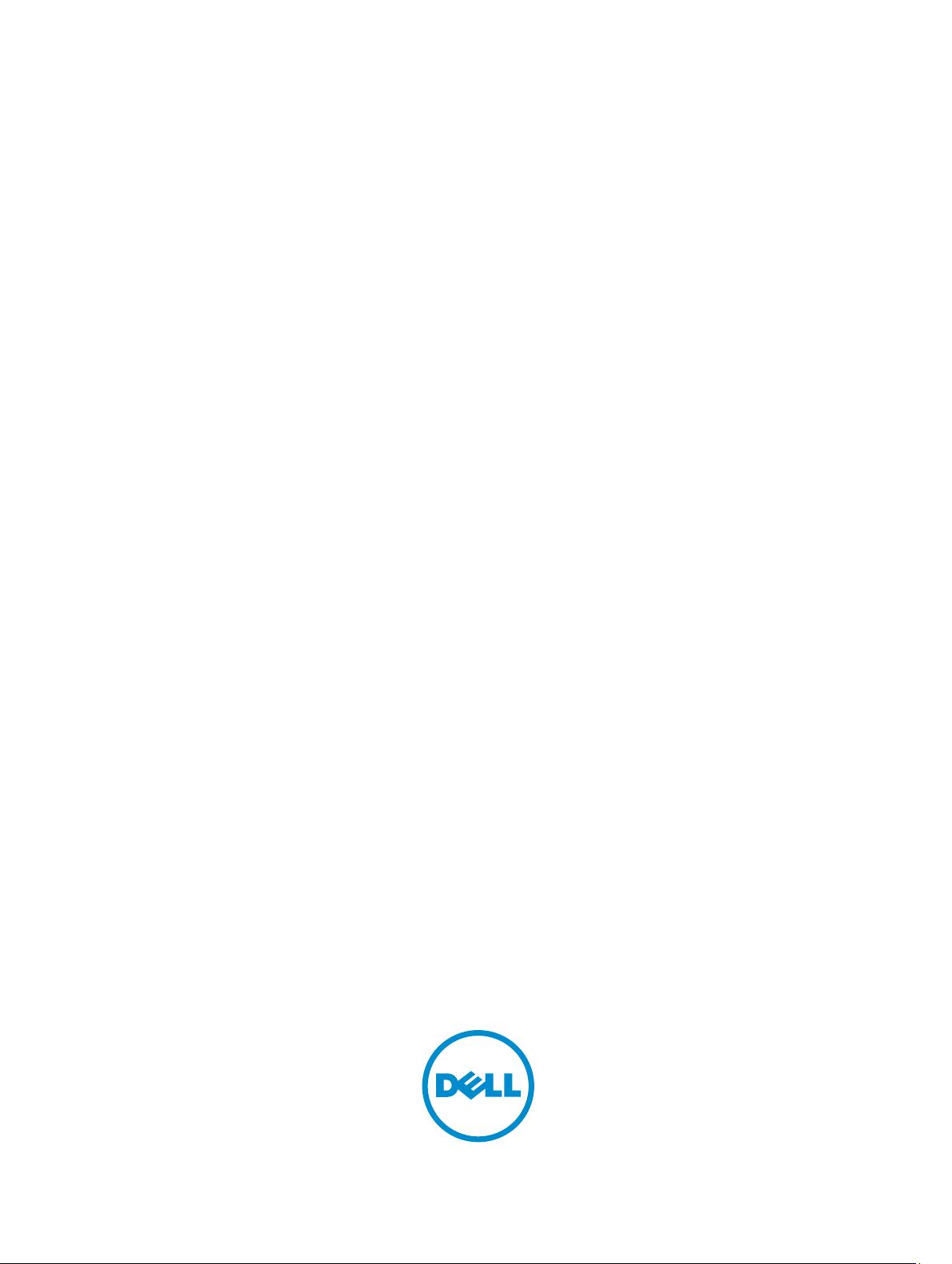
Mini kućište Dell OptiPlex 3010
Vlasnički priručnik
Regulativni model: D12M
Regulativna vrsta: D12M001
Page 2
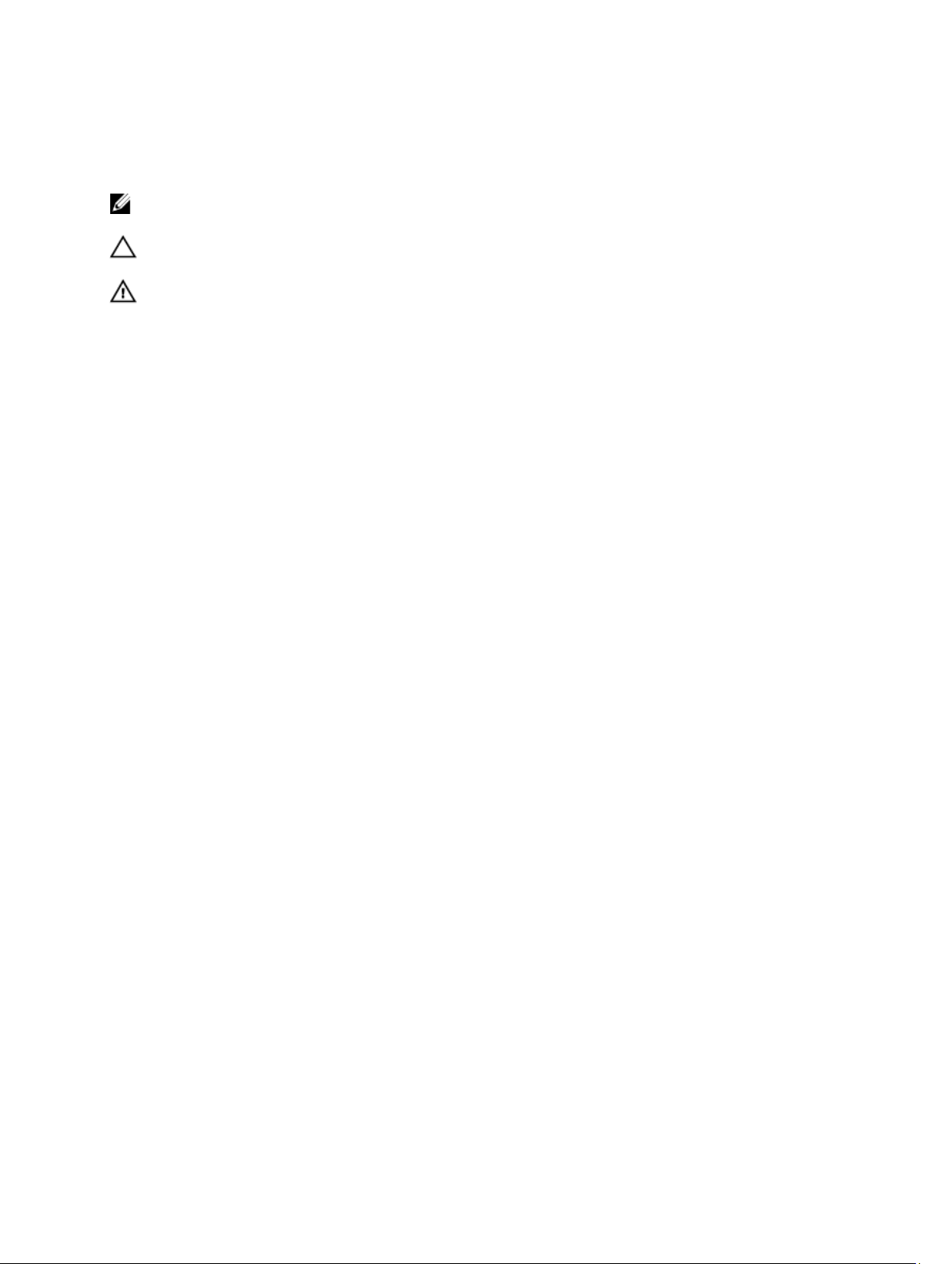
Napomene, mjere opreza i upozorenja
NAPOMENA: NAPOMENA ukazuje na važne informacije koje pomažu da se svojim računalom koristite na najbolji
mogući način.
OPREZ: MJERA OPREZA označava moguće oštećenje hardvera ili gubitak podataka i otkriva kako izbjeći te
probleme.
UPOZORENJE: UPOZORENJE ukazuje na moguće oštećenje imovine, tjelesne povrede ili smrt.
© 2013 Dell Inc.
Zaštitni znakovi korišteni u ovom tekstu:
Latitude ON
Centrino
registrirani zaštitni znak, a
znakovi tvrtke Advanced Micro Devices, Inc.
Office Outlook
drugim zemljama.
diskovima i sviračima. Znak riječi
®
i
™
,
Celeron
™
OptiPlex
®
su registrirani zaštitni znakovi ili zaštitni znakovi tvrtke Intel Corporation u SAD i drugim zemljama.
,
Vostro
™
i
AMD Opteron
®
su zaštitni znakovi ili registrirani zaštitni znakovi tvrtke Microsoft Corporation u Sjedinjenim Američkim Državama i/ili
Blu-ray Disc
™
je zaštitni znak u vlasništvu tvrtke Blu-ray Disc Association (BDA) i licenciran je za korištenje na
Bluetooth
™
, logotip DELL,
Dell
Wi-Fi Catcher
™
™
su zaštitni znakovi tvrtke Dell Inc.
,
AMD Phenom
Microsoft
®
je registrirani zaštitni znak i u vlasništvu je tvrtke
®
,
korištenje te marke od strane tvrtke Dell Inc. je licencirano.
Alliance, Inc.
2013 — 08
Rev. A01
™
,
MS-DOS
,
Precision ON
™
,
AMD Athlon
®
,
Windows Vista
Dell Precision
™
,
AMD Sempron
Windows
®
®
je registrirani zaštitni znak tvrtke Wireless Ethernet Compatibility
Wi-Fi
Intel
™
®
™
,
ExpressCharge
,
Pentium
,
ATI Radeon
®
, gumb za pokretanje Windows Vista i
Bluetooth
™
,
®
Latitude
®
,
,
Xeon
Core
™
i
ATI FirePro
®
SIG, Inc. i bilo kakvo
™
™
,
Atom
AMD
,
™
,
®
je
™
su zaštitni
Page 3
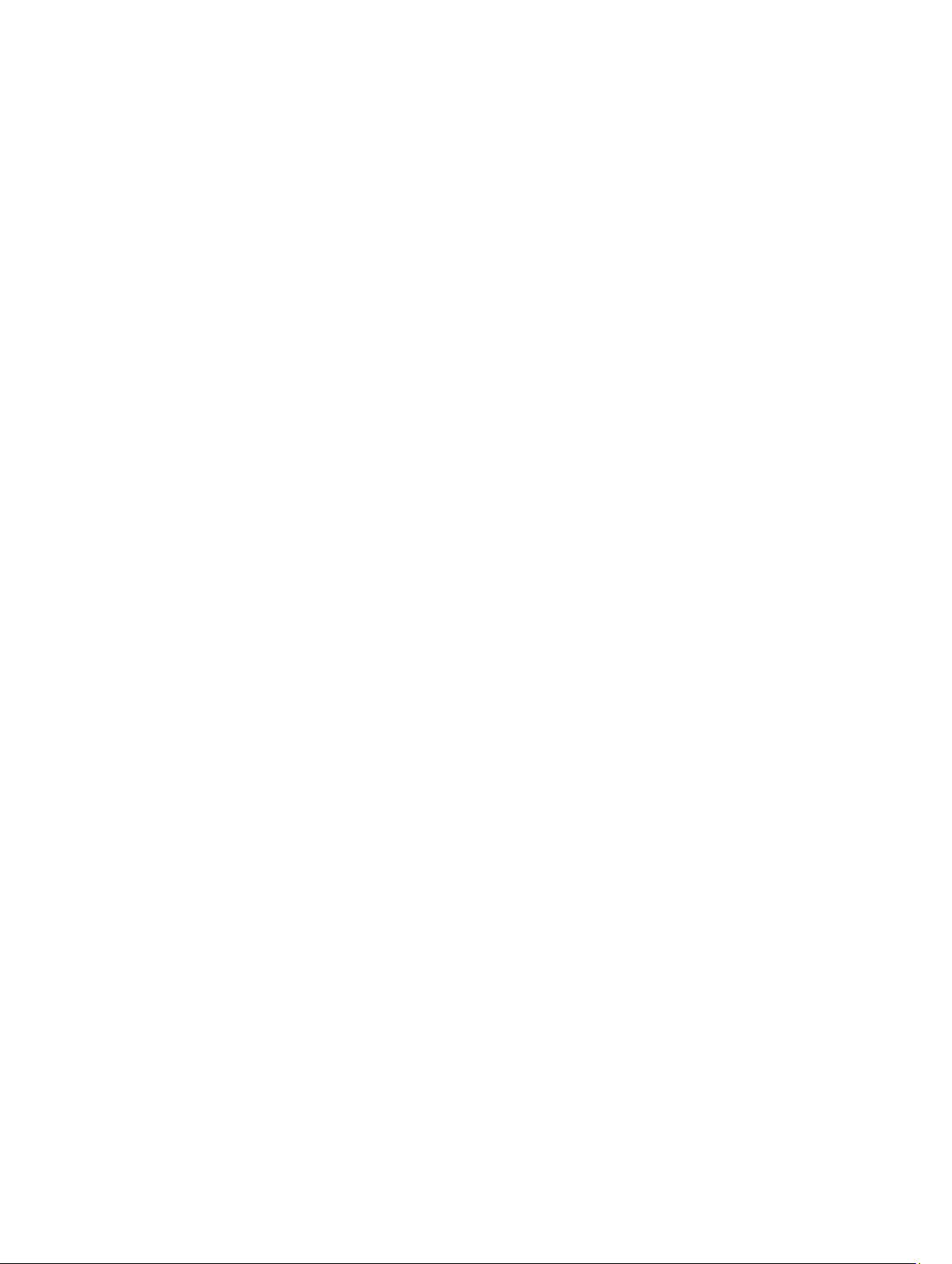
Sadržaj
1 Radovi na vašem računalu.........................................................................................................7
Prije radova na unutrašnjosti računala.....................................................................................................................7
Isključivanje računala...............................................................................................................................................8
Nakon rada na unutrašnjosti računala..................................................................................................................... 8
2 Uklanjanje i instaliranje komponenti........................................................................................9
Uklanjanje pokrova................................................................................................................................................... 9
Ugradnja pokrova..................................................................................................................................................... 9
Uklanjanje prednje maske...................................................................................................................................... 10
Ugradnja prednje maske.........................................................................................................................................10
Uklanjanje kartice proširenja..................................................................................................................................10
Ugradnja kartice proširenja....................................................................................................................................12
Uklanjanje optičkog pogona................................................................................................................................... 12
Ugradnja optičkog pogona......................................................................................................................................13
Uklanjanje tvrdog pogona.......................................................................................................................................13
Ugradnja tvrdog pogona ........................................................................................................................................ 14
Uklanjanje memorije............................................................................................................................................... 14
Ugradnja memorije................................................................................................................................................. 15
Uklanjanje prekidača za detekciju nasilnog otvaranja kućišta...............................................................................15
Ugradnja prekidača za detekciju nasilnog otvaranja kućišta.................................................................................16
Uklanjanje zvučnika................................................................................................................................................ 16
Ugradnja zvučnika...................................................................................................................................................17
Uklanjanje sklopa hladila i procesora.....................................................................................................................18
Ugradnja sklopa hladnjaka i procesora..................................................................................................................19
Uklanjanje baterije na matičnoj ploči......................................................................................................................20
Ugradnja baterije na matičnoj ploči........................................................................................................................20
Uklanjanje kabela gumba za uključivanje/isključivanje..........................................................................................20
Ugradnja kabela gumba za uključivanje/isključivanje............................................................................................ 22
Uklanjanje prednjeg toplinskog senzora.................................................................................................................22
Ugradnja prednjeg toplinskog senzora...................................................................................................................23
Uklanjanje ventilatora sustava............................................................................................................................... 23
Ugradnja ventilatora sustava..................................................................................................................................24
Uklanjanje Input/Output (Ulaz/izlaz) ploče..............................................................................................................24
Ugradnja Input/Output (Ulaz/izlaz) ploče................................................................................................................ 26
Uklanjanje napajanja.............................................................................................................................................. 26
Ugradnja napajanja.................................................................................................................................................28
Uklanjanje matične ploče........................................................................................................................................28
Ugradnja matične ploče..........................................................................................................................................29
Page 4
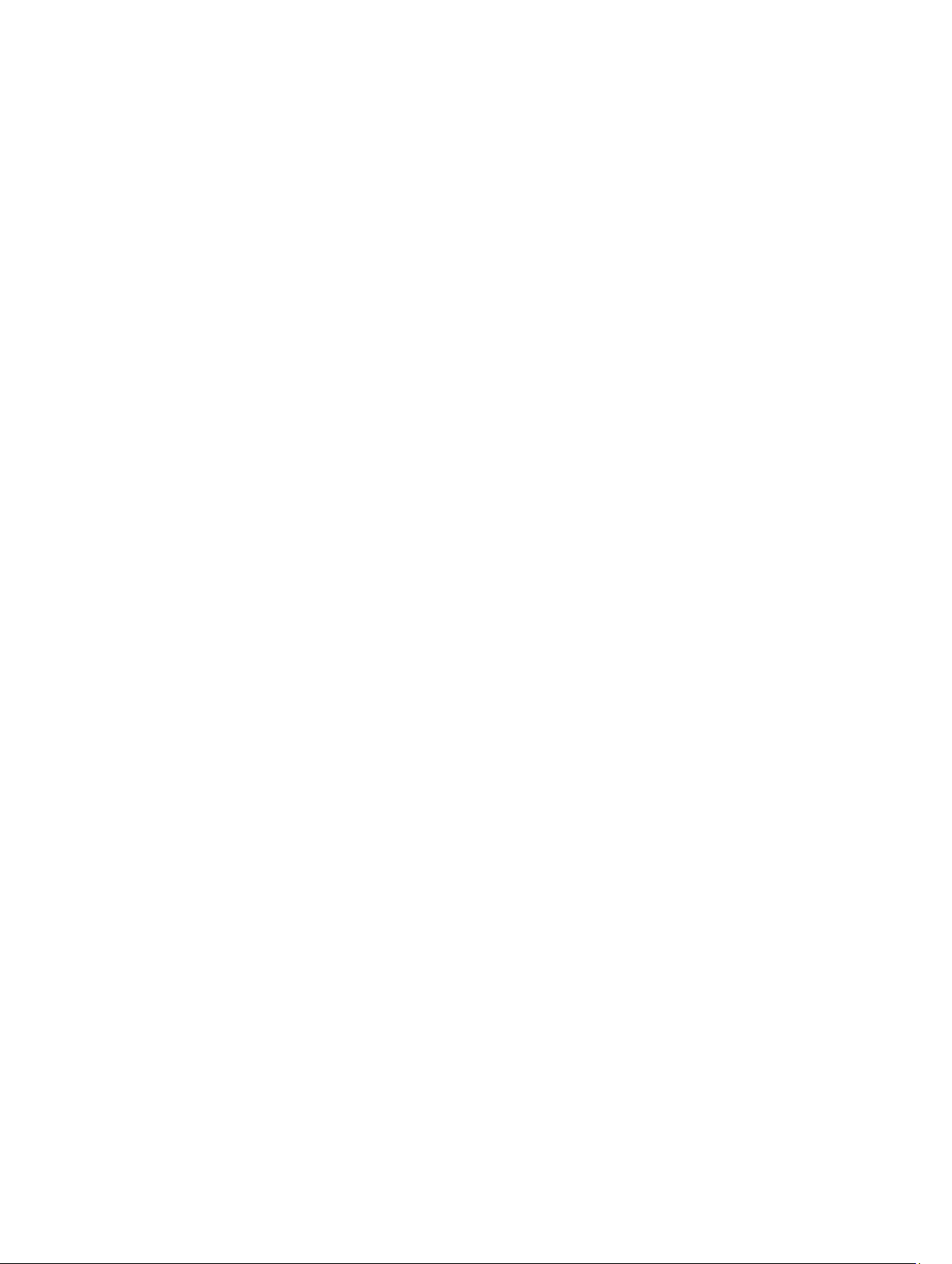
3 Program za postavljanje sustava............................................................................................31
System Setup (Program za postavljanje sustava).................................................................................................. 31
Izbornik za podizanje sustava.................................................................................................................................31
Unaprjeđenja izbornika za podizanje sustava........................................................................................................ 31
Niz tipki u vremenskom rasporedu za pokretanje...................................................................................................32
Šifre zvučnih signala i tekstualne poruke o pogrešci............................................................................................. 32
Navigacija...............................................................................................................................................................32
Opcije programa za postavljanje sustava...............................................................................................................33
4 Rješavanje problema................................................................................................................41
Dijagnostička LED svjetla........................................................................................................................................41
Uzorci dijagnostičkog svijetla...........................................................................................................................41
Šifre zvučnih signala...............................................................................................................................................46
Poruke o pogreškama.............................................................................................................................................49
Oznaka adrese nije pronađena........................................................................................................................ 49
Upozorenje! Prethodni pokušaji podizanja sustava nisu uspjeli na kontrolnoj točki [nnnn]. Za pomoć
kod rješavanja ovog problema molimo da zabilježite tu kontrolnu točku i obratite se Tehničkoj podršci
tvrtke Dell......................................................................................................................................................... 49
Upozorenje! Ugrađen je sigurnosni zaobilazni premosnik...............................................................................49
Priključak ne odgovara.....................................................................................................................................49
Bad command or file name (Neispravna naredba ili naziv datoteke) ............................................................. 49
Bad error-correction code (ECC) on disk read (Neispravna šifra pogreške-ispravka (ECC) kod očitanja
diska)................................................................................................................................................................49
Kontroler je u kvaru..........................................................................................................................................49
Data error (Pogreška u podacima) ..................................................................................................................49
Decreasing available memory (Smanjenje dostupne memorije) .................................................................... 50
Diskette Drive 0 seek failure (Pogreška u pronalaženju disketnog pogona 0).................................................50
Diskette read failure (Pogreška pri čitanju diskete).........................................................................................50
U kvaru je podsustav diskete za ponovno postavljanje....................................................................................50
Pogreška ulaza A20..........................................................................................................................................50
General failure (Opća pogreška) ..................................................................................................................... 50
Hard-disk drive configuration error (Pogreška prilikom konfiguracije tvrdog diska) ......................................50
Hard-disk drive controller failure (Pogreška na kontroloru pogona tvrdog diska).......................................... 50
Hard-disk drive failure (Pogreška sa pogonom tvrdog pogona) ..................................................................... 50
Hard-disk drive read failure (Pogreška prilikom čitanja tvrdog pogona)......................................................... 51
Invalid configuration information-please run SETUP program (Neispravna informacija o konfiguraciji
– ponovo pokrenite program za postavljanje sustava).................................................................................... 51
Nevaljana konfiguracija memorije, molimo popunite DIMM1..........................................................................51
Keyboard failure (Pogreška tipkovnice)...........................................................................................................51
Memory address line failure at address, read value expecting value (Pogreška adresnog retka
memorije na adresi, očitavanje vrijednosti u očekivanju vrijednosti) ............................................................. 51
Page 5
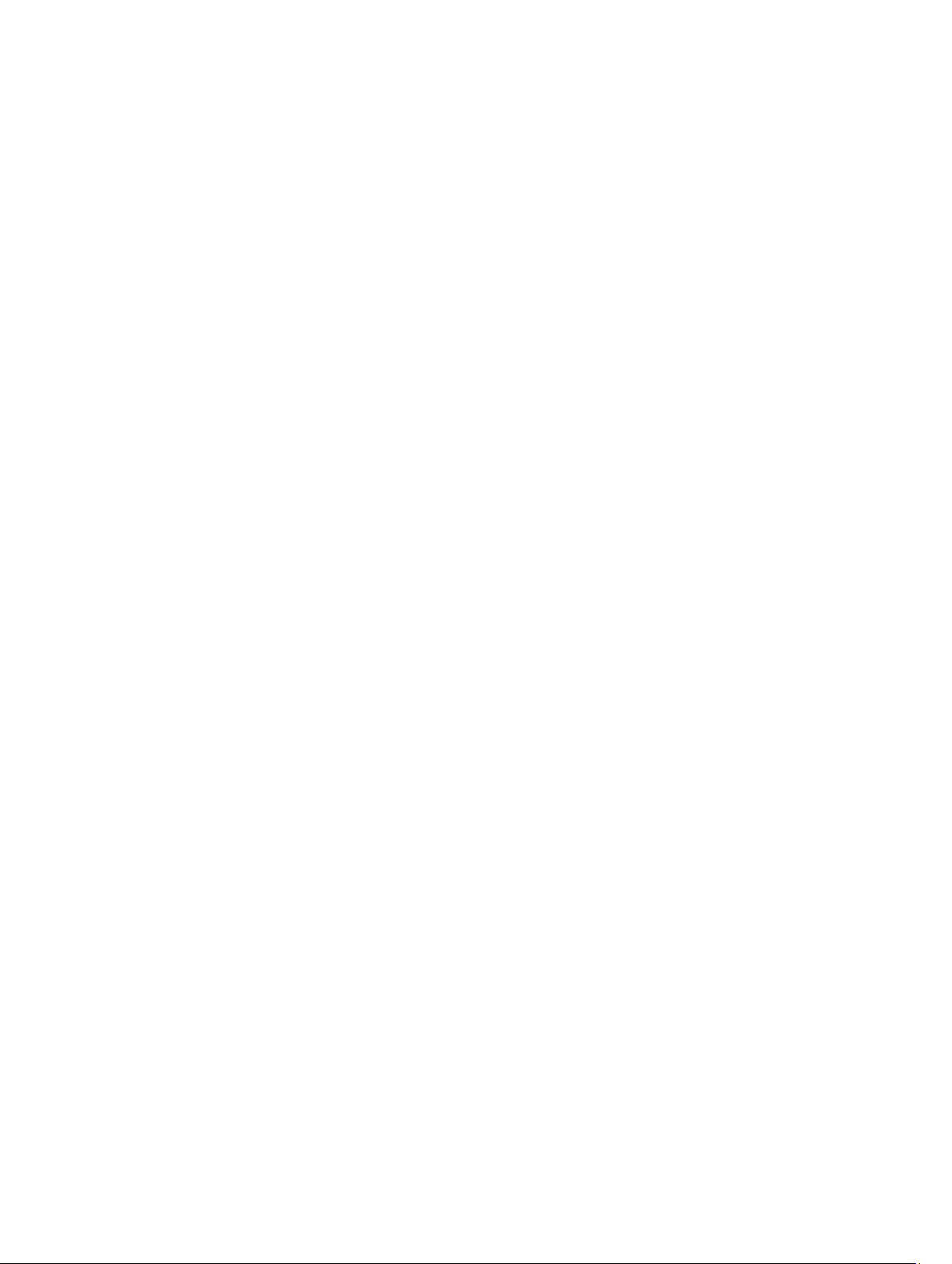
Memory allocation error (Pogreška prilikom dodjele memorije)..................................................................... 51
Memory data line failure at address, read value expecting value (Pogreška podatkovne linije
memorije na adresi, očitavanje vrijednosti u očekivanju vrijednosti).............................................................. 51
Memory double word logic failure at address, read value expecting value (Pogreška logike dvostruke
riječi memorije na adresi, očitavanje vrijednosti u očekivanju vrijednosti)......................................................51
Memory odd/even logic failure at address, read value expecting value (Pogreška parnosti memorije
na adresi, očitavanje vrijednosti u očekivanju vrijednosti).............................................................................. 51
Memory write/read failure at address, read value expecting value (Pogreška prilikom čitanja/pisanja
memorije na adresi, očitavanje vrijednosti u očekivanju vrijednosti).............................................................. 52
Veličina memorije na CMOS-u nije ispravna....................................................................................................52
Testovi memorije prekinuti su tipkom...............................................................................................................52
No boot device available (Nema uređaja za podizanje sustava).....................................................................52
Na tvrdom pogonu nema sektora za ponovno podizanje sustava....................................................................52
No timer tick interrupt (Nema prekida u otkucaju mjerača vremena) .............................................................52
Non-system disk or disk error (Nesistemski disk ili pogreška na disku)..........................................................52
Not a boot diskette (Nije disketa za podizanje sustava).................................................................................. 52
Pogreška konfiguracije "Plug and play"............................................................................................................52
Čitanje pogreški............................................................................................................................................... 53
Traženi sektor nije pronađen............................................................................................................................53
Ponovno postavljanje nije uspjelo....................................................................................................................53
Sector not found (Sektor nije pronađen) .........................................................................................................53
Seek error (Pogreška pri traženju) .................................................................................................................. 53
Shutdown failure (Pogreška pri isključivanju) .................................................................................................53
Time-of-day clock stopped (Sat je zaustavljen) ..............................................................................................53
Time-of-day not set-please run the System Setup program (Vrijeme nije postavljeno — pokrenite
program za postavljanje sustava) ....................................................................................................................53
Timer chip counter 2 failed (Pogreška čipa mjerača vremena, brojač 2) ........................................................53
Unexpected interrupt in protected mode (Neočekivani prekid u zaštićenom načinu rada).............................53
WARNING: UPOZORENJE: Dellov sustav za nadziranje diska otkrio je da disk [0/1] na [primarnom/
sekundarnom] kontroleru djeluje van redovnih specifikacija. Savjetujemo Vam da odmah dodatno
pohranite sve vaše podatke i zamijenite tvrdi disk tako da zovete tehničku podršku ili tvrtku Dell.................54
Write fault (Pogreška kod pisanja)...................................................................................................................54
Write fault on selected drive (Pogreška kod pisanja na odabranom pogonu).................................................54
X:\ nije dostupan. Uređaj nije spreman ........................................................................................................... 54
5 Specifikacije...............................................................................................................................55
Specifikacija........................................................................................................................................................... 55
6 Kontaktiranje tvrtke Dell...........................................................................................................61
Kontaktiranje tvrtke Dell......................................................................................................................................... 61
Page 6
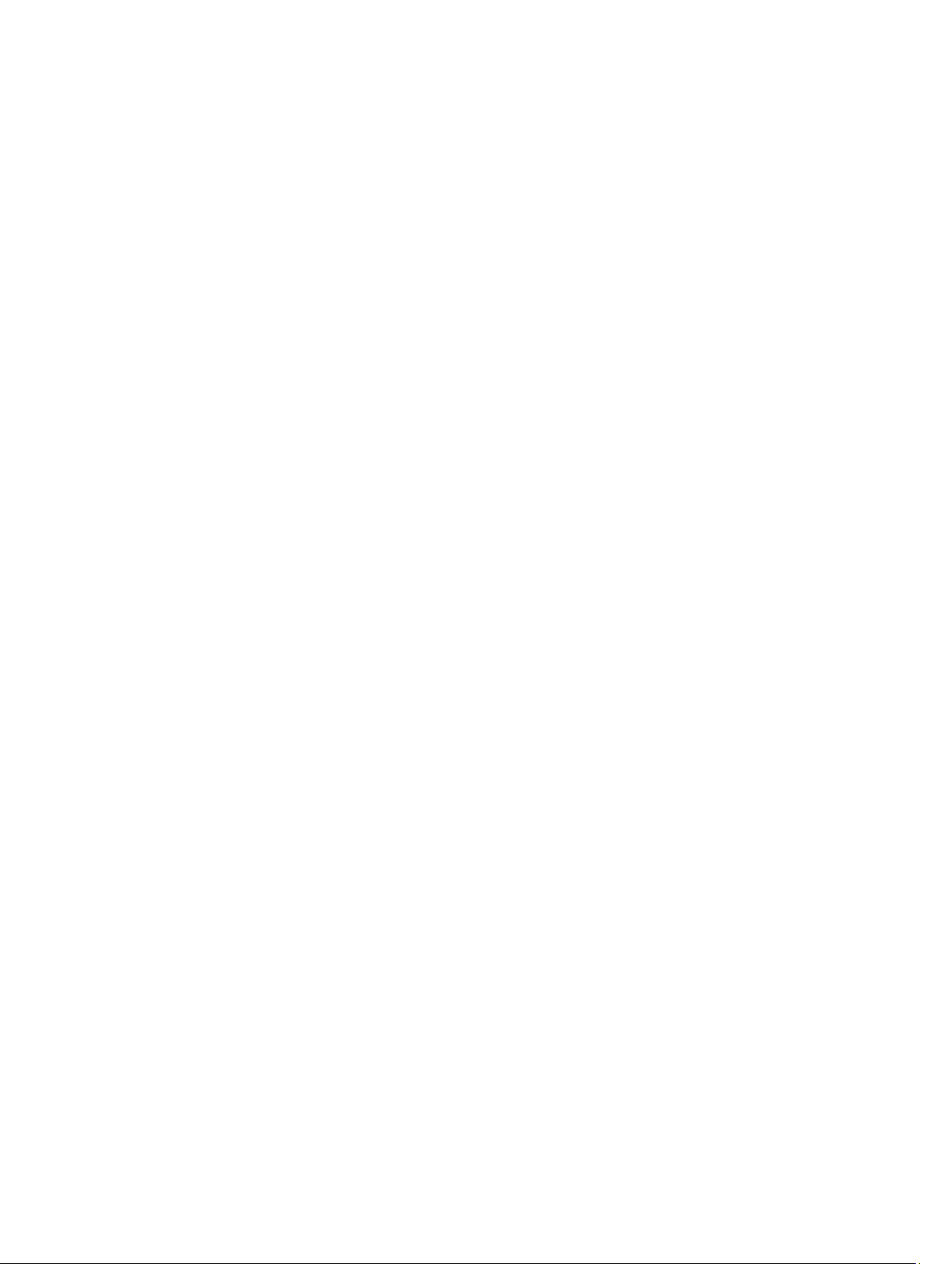
6
Page 7
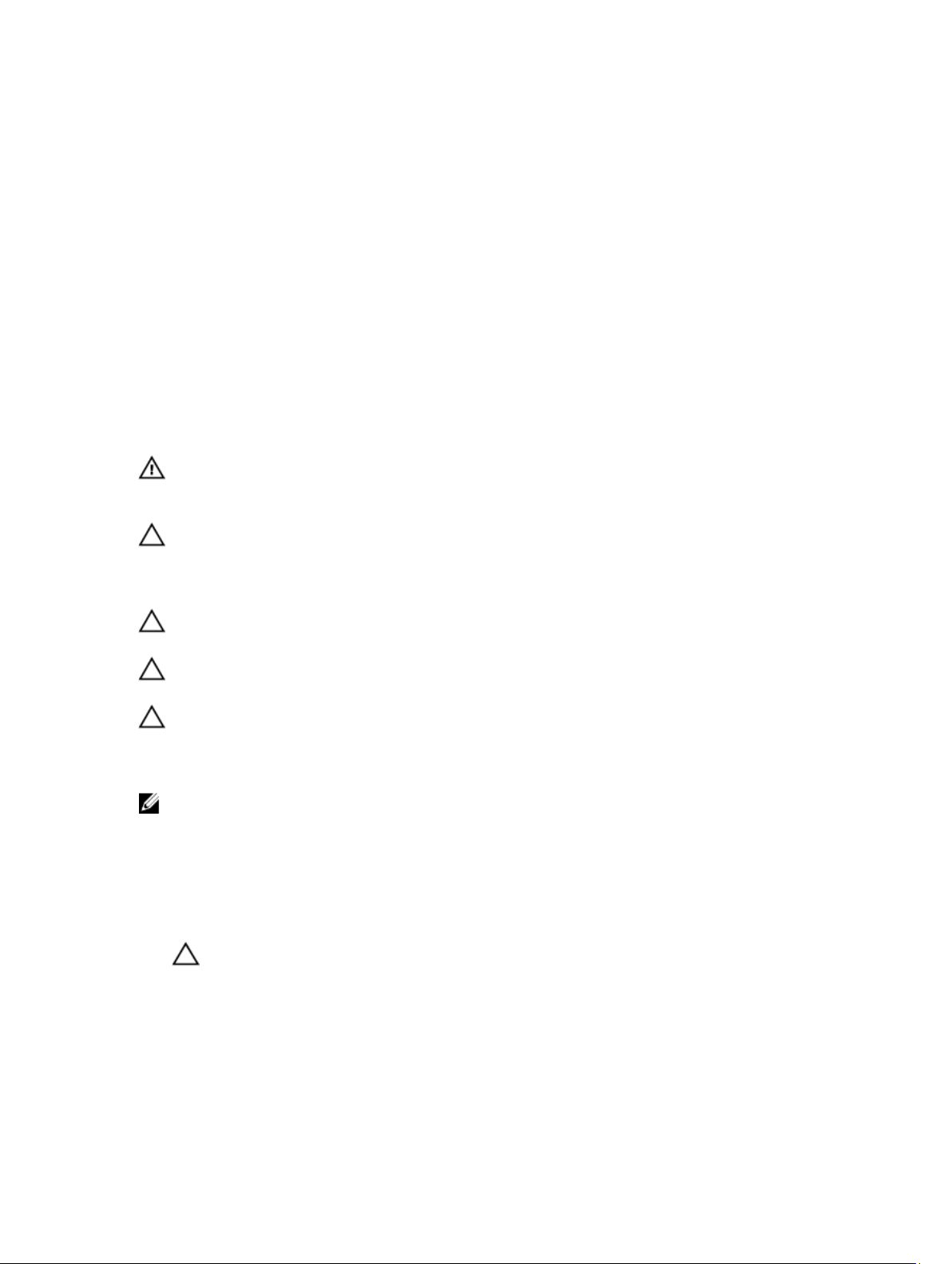
Radovi na vašem računalu
Prije radova na unutrašnjosti računala
Kako biste zaštitili računalo od mogućih oštećenja i pospješili osobnu sigurnost, pridržavajte se slijedećih sigurnosnih
uputa. Ako nije navedeno drugačije, svaki postupak u ovom dokumentu podrazumijeva postojanje sljedećih uvjeta:
• Da ste pročitali sigurnosne upute koje ste dobili zajedno s vašim računalom.
• Komponenta se može zamijeniti ili ako je zasebno kupljena, instalirati izvođenjem postupka uklanjanja obrnutim
redoslijedom.
UPOZORENJE: Prije rada na unutrašnjosti računala pročitajte sigurnosne upute koje ste dobili s računalom.
Dodatne sigurnosne informacije potražite na početnoj stranici za sukladnost sa zakonskim odredbama na
www.dell.com/regulatory_compliance .
OPREZ: Mnogi popravci smiju se izvršiti samo od strane ovlaštenog servisnog tehničara. Smijete vršiti samo
pronalaženje problema i sitne popravke kao što ste ovlašteni u svojoj dokumentaciji o proizvodu ili po uputama tima
online ili putem telefonske usluge i podrške. Vaše jamstvo ne pokriva oštećenja uzrokovana servisiranjem koje
tvrtka Dell nije ovlastila. Pročitajte i slijedite sigurnosne upute koje su isporučene s uređajem.
OPREZ: Kako biste izbjegli elektrostatičko pražnjenje, uzemljite se koristeći ručnu traku za uzemljenje ili povremeno
dotaknite neobojenu metalnu površinu, kao što je priključak na stražnjoj strani računala.
1
OPREZ: Pažljivo rukujte komponentama i karticama. Ne dodirujte komponente ili kontakte na kartici. Karticu
pridržavajte za rubove ili za metalni nosač. Komponente poput procesora pridržavajte za rubove, a ne za pinove.
OPREZ: Kad isključujete kabel, povucite za njegov utikač ili jezičak, a ne sam kabel. Neki kabeli imaju priključke s
jezičcima za blokiranje. Ako iskapčate taj tip kabela, prije iskapčanja pritisnite jezičke za blokiranje. Dok razdvajate
priključke, držite ih poravnate i izbjegavajte krivljenje bilo koje od pinova priključka. Također se prije ukopčavanja
kabela pobrinite da su oba priključka pravilno okrenuta i poravnata.
NAPOMENA: Boja i određene komponente vašeg računala se mogu razlikovati od onih prikazanih u ovom
dokumentu.
Kako biste izbjegli oštećivanje računala, izvršite sljedeće korake prije nego što započnete s radom na unutrašnjosti
računala.
1. Pobrinite se da je radna površina ravna i čista kako se pokrov računala ne bi ogrebao.
2. Isključite računalo (pogledajte odlomak Isključivanje računala).
OPREZ: Za iskopčavanje mrežnog kabela, najprije iskopčajte kabel iz svog računala i potom iskopčajte kabel iz
mrežnog uređaja.
3. Iskopčajte sve mrežne kabele iz svog računala.
4. Odspojite računalo i sve priključene uređaje iz svih električnih izvora napajanja.
5. Pritisnite i držite gumb za uključivanje/isključivanje dok je računalo isključeno iz zidne utičnice kako biste uzemljili
matičnu ploču.
6. Uklonite pokrov.
7
Page 8
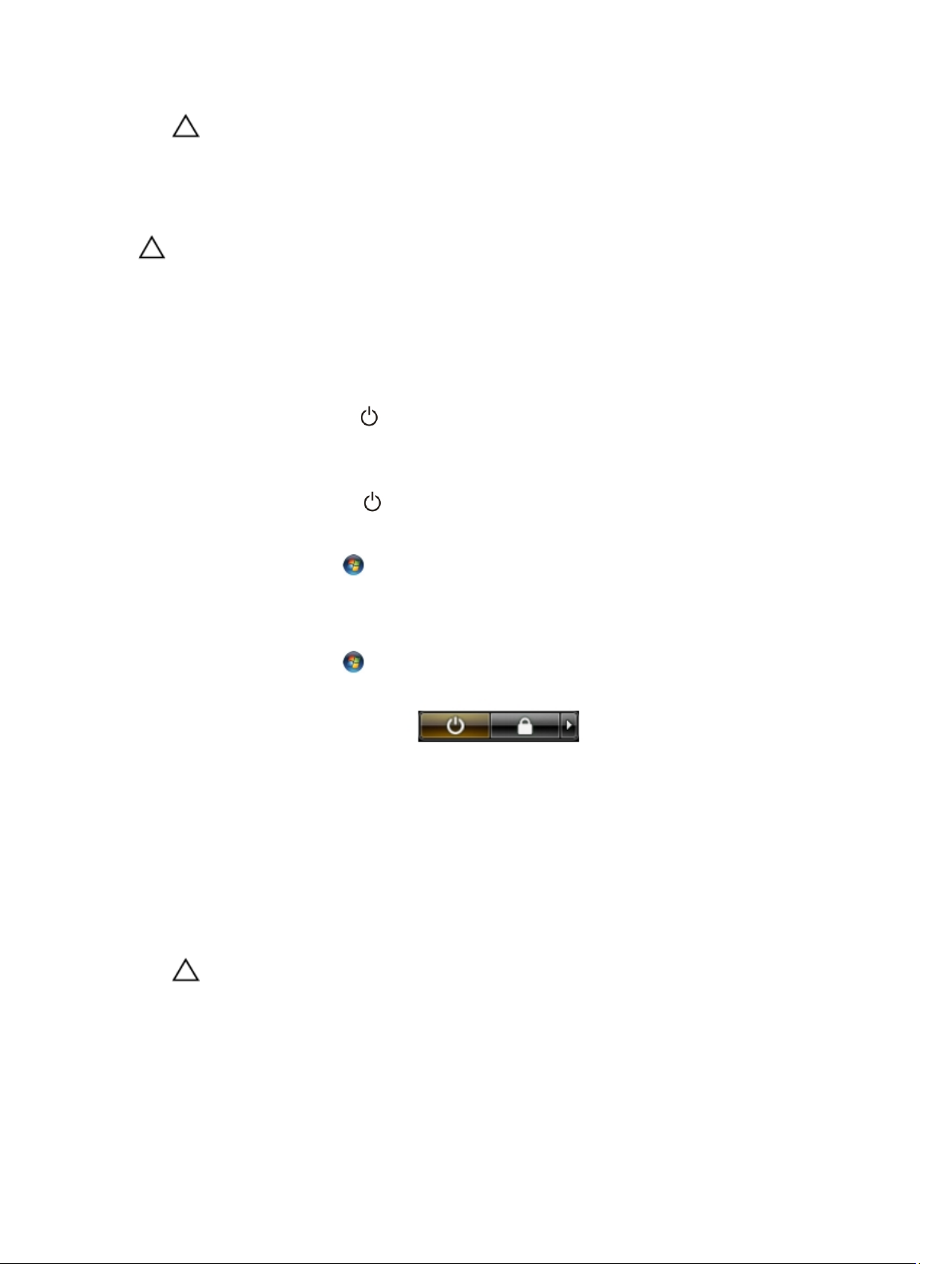
OPREZ: Prije nego što dotaknete bilo koji dio u unutrašnjosti svog računala, uzemljite se dodirivanjem
neobojene metalne površine, poput metalnog dijela na poleđini računala. Dok radite, povremeno dotaknite
neobojanu metalnu površinu kako bi ispraznili statički elektricitet koji bi mogao oštetiti unutarnje komponente.
Isključivanje računala
OPREZ: Kako biste izbjegli gubitak podataka, prije isključivanja računala spremite i zatvorite sve otvorene datoteke i
zatvorite sve otvorene programe.
1. Isključite operativni sustav:
– U sustavu Windows 8:
* Korištenje uređaja koji ima omogućen rad dodirom:
a. potegnete s desnog ruba zaslona, otvorite padajući izbornik i odaberite Postavke.
b. Odaberite i potom odaberite Isključi
* Korištenje miša:
a. usmjerite u gornji desni kut zaslona i kliknite na Postavke.
b. Kliknite na i potom odaberite Isključi.
– U sustavu Windows 7:
1. Kliknite na Start .
2. Kliknite na Isključi.
ili
1. Kliknite na Start .
2. Kliknite na strelicu u donjem desnom kutu izbornika Start na način prikazan u nastavku, a zatim
kliknite na Isključi.
2. Provjerite je li računalo, kao i svi priključeni uređaji isključeno. Ako se računalo i priključeni uređaji nisu automatski
isključili nakon odjave operativnog sustava, pritisnite i približno 6 sekundi držite gumb za uključivanje i isključivanje
kako biste ih isključili.
Nakon rada na unutrašnjosti računala
Nakon što ste završili bilo koji postupak zamjene, prije uključivanja računala provjerite jeste li priključili sve vanjske
uređaje, kartice, kabele itd.
1. Ponovno postavite pokrov.
OPREZ: Kako biste priključili mrežni kabel, prvo ga priključite u mrežni uređaj, a zatim u računalo.
2. Priključite sve telefonske ili mrežne kabele na svoje računalo.
3. Priključite svoje računalo i sve priključene uređaje na njihove izvore električnog napajanja.
4. Uključite računalo.
5. Po potrebi provjerite radi li vaše računalo ispravno pomoću programa Dell Diagnostics.
8
Page 9
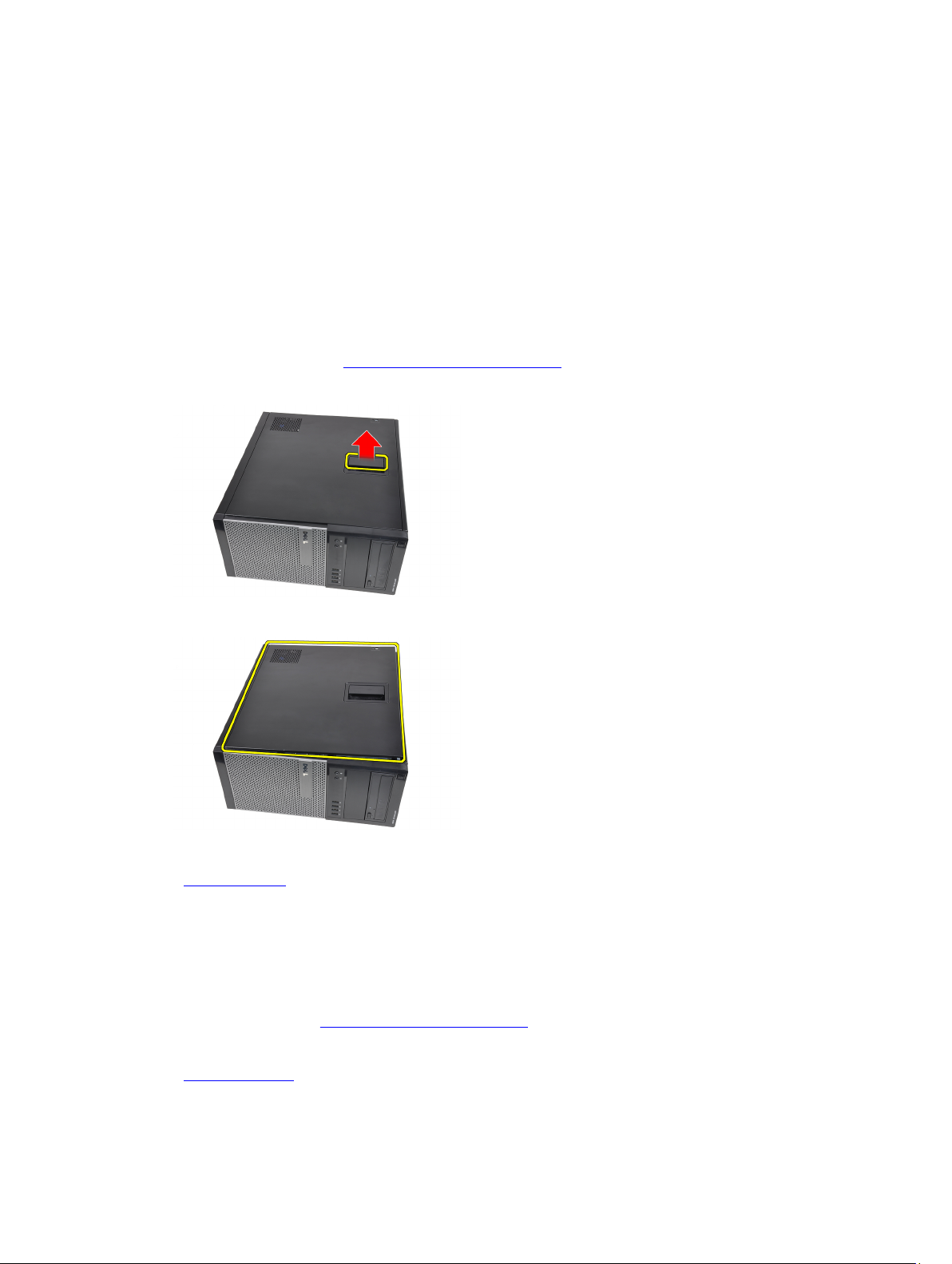
Uklanjanje i instaliranje komponenti
Ovaj odjeljak pruža detaljne informacije o tome kako ukloniti ili instalirati komponente s vašeg računala.
Uklanjanje pokrova
1. Slijedite postupke u poglavlju Before Working Inside Your Computer (Prije rada na unutrašnjosti računala).
2. Povucite jezičac za oslobađanje na strani računala.
3. Podignite pokrov prema gore pod kutom od 45 stupnjeva i uklonite ga iz računala.
2
Srodne veze
Ugradnja pokrova
Ugradnja pokrova
1. Postavite pokrov na računalo.
2. Pritisnite na pokrov računala dok ne uskoči na svoje mjesto.
3. Slijedite upute u odlomku After Working Inside Your Computer (Nakon rada na unutrašnjosti računala).
Srodne veze
Uklanjanje pokrova
9
Page 10

Uklanjanje prednje maske
1. Slijedite postupke u poglavlju Before Working Inside Your Computer (Prije rada na unutrašnjosti računala).
2. Uklonite pokrov.
3. Podignite jezičke za oslobađanje prednje maske dalje od kućišta koje se nalazi na bočnom rubu prednje maske.
Zakrenite prednju masku od računala kako biste otpustili kuke na suprotnom rubu prednje maske od kućišta.
4.
Srodne veze
Ugradnja prednje maske
Ugradnja prednje maske
1. Umetnite kukice uzduž donjeg ruba prednje maske u utore na prednjem dijelu kućišta.
2. Zakrenite masku prema računalu kako biste prikačili četiri jezička za otpuštanje prednje maske sve dok ne uskoče
na mjesto.
3. Ugradite pokrov.
4. Slijedite upute u odlomku After Working Inside Your Computer (Nakon rada na unutrašnjosti računala).
Srodne veze
Uklanjanje prednje maske
Uklanjanje kartice proširenja
1. Slijedite postupke u poglavlju Before Working Inside Your Computer (Prije rada na unutrašnjosti računala).
2. Uklonite pokrov.
3. Gurnite jezičac za otpuštanje na zasunu za otpuštanje kartice.
10
Page 11
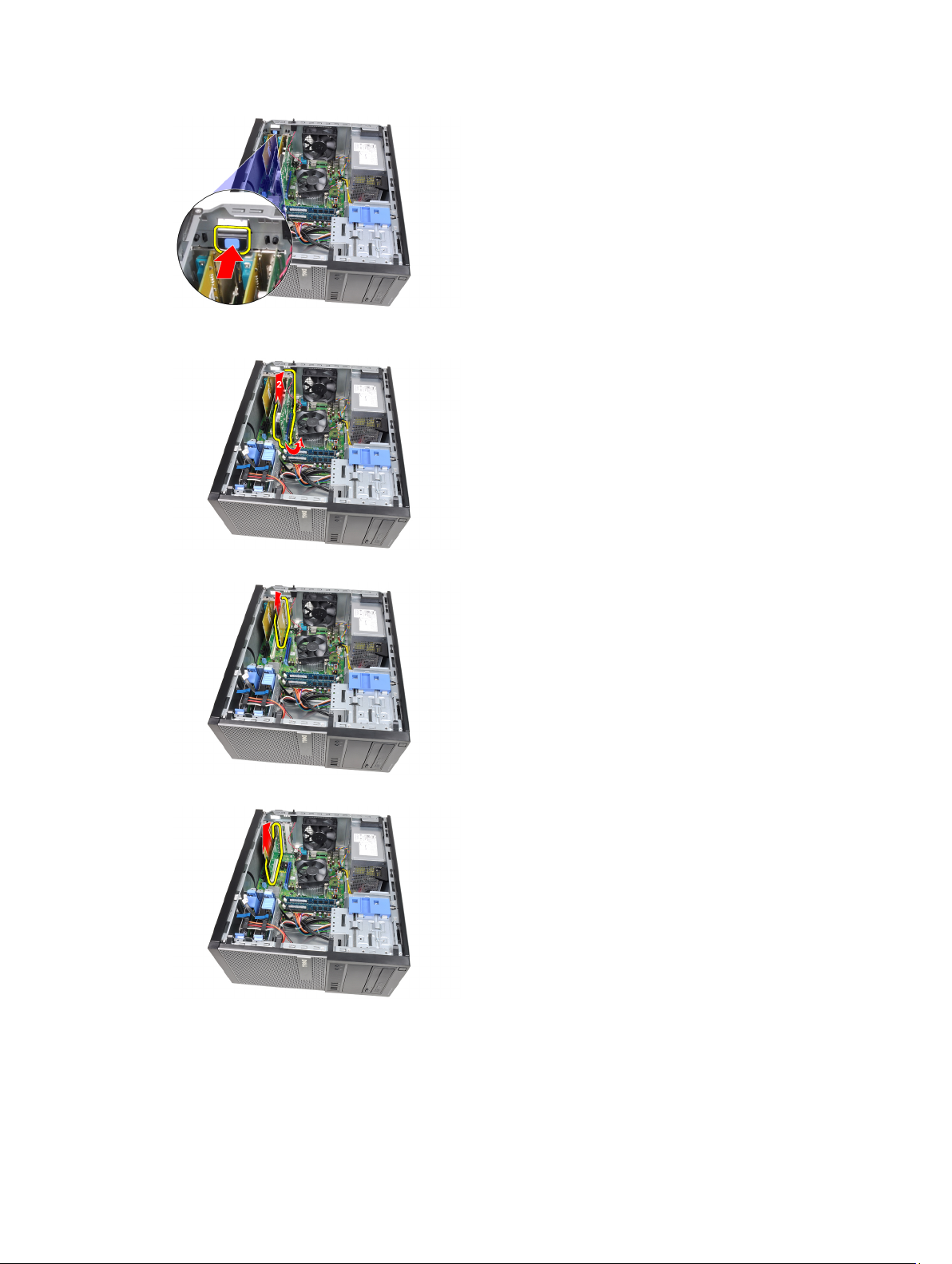
4. Povucite polugu za otpuštanje dalje od PCIe x16 kartice kako biste otpustili sigurnosni jezičak iz ulegnuća u kartici.
Potom podignite karticu gore i izvadite je iz njezinih priključaka te je uklonite iz računala.
5. Podignite PCIe x1 karticu za proširenje (ako postoji) i izvucite iz njezinih priključaka te je uklonite iz računala.
6. Podignite PCI karticu za proširenje (ako postoji) i izvucite iz njezinih priključaka te je uklonite iz računala.
7. Podignite PCI x4 karticu za proširenje (ako postoji) i izvucite iz njezinih priključaka te je uklonite iz računala.
11
Page 12
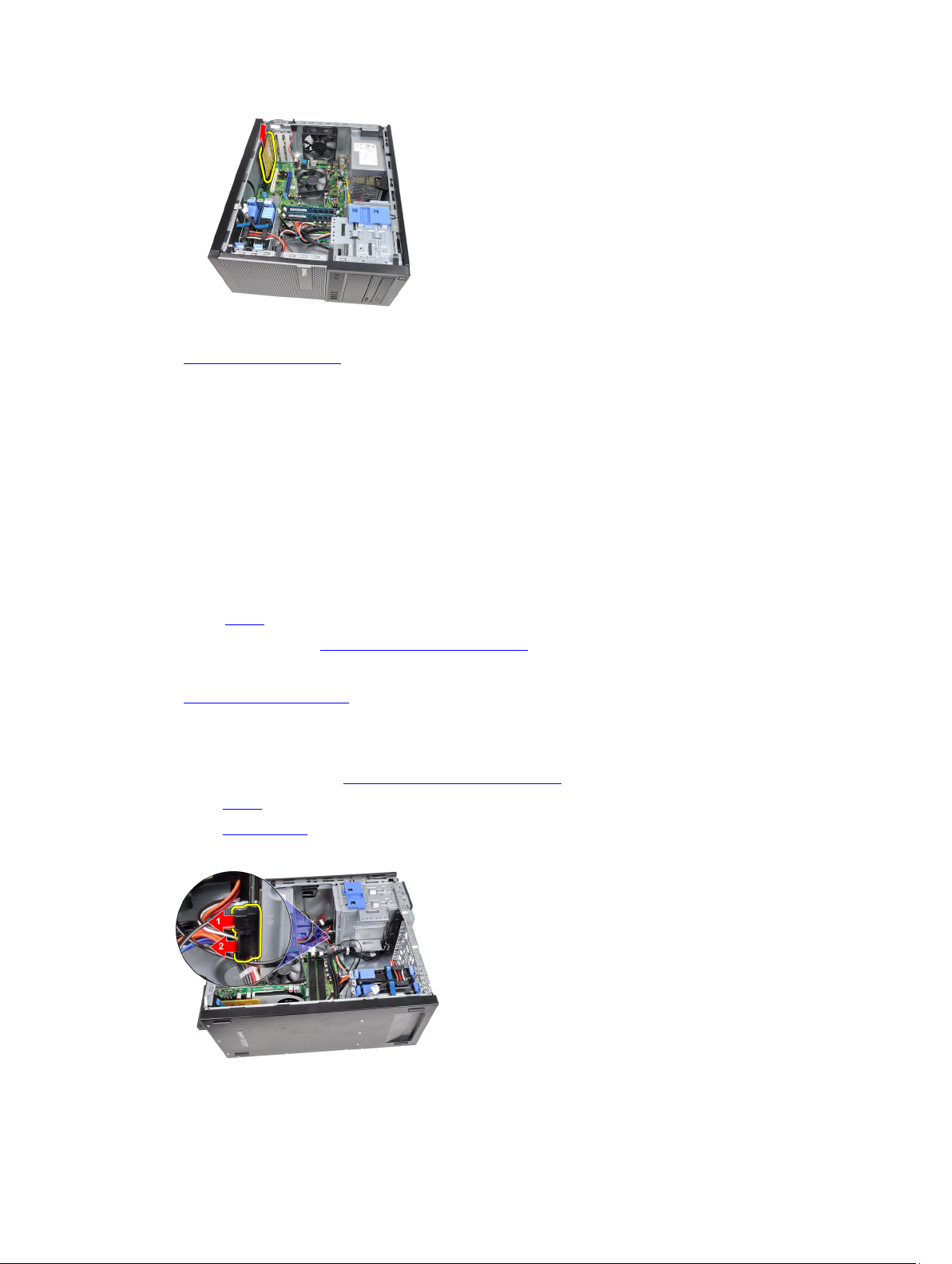
Srodne veze
Ugradnja kartice proširenja
Ugradnja kartice proširenja
1. Umetnite PCIe x4 karticu u priključak na matičnoj ploči i pritisnite prema dolje kako biste je pričvrstili na mjestu.
2. Umetnite PCIe karticu (ako postoji) u priključak na matičnoj ploči i pritisnite prema dolje kako biste je pričvrstili na
mjestu.
3. Umetnite PCIe x1 karticu (ako postoji) u priključak na matičnoj ploči i pritisnite prema dolje kako biste je pričvrstili na
mjestu.
4. Umetnite PCIe x16 karticu (ako postoji) u priključak na matičnoj ploči i pritisnite prema dolje kako biste je pričvrstili
na mjestu.
5. Pritisnite jezičak za otpuštanje na zasunu za otpuštanje prema dolje.
6. Ugradite pokrov.
7. Slijedite upute u odlomku After Working Inside Your Computer (Nakon rada na unutrašnjosti računala).
Srodne veze
Uklanjanje kartice proširenja
Uklanjanje optičkog pogona
1. Slijedite postupke u poglavlju Before Working Inside Your Computer (Prije rada na unutrašnjosti računala).
2. Uklonite pokrov.
3. Uklonite prednju masku.
4. Uklonite podatkovni kabel i kabel napajanja iz stražnjeg dijela optičkog pogona.
5. Spustite zasun optičkog pogona i gurnite optički pogon sa stražnje strane prema prednjoj strani računala.
12
Page 13
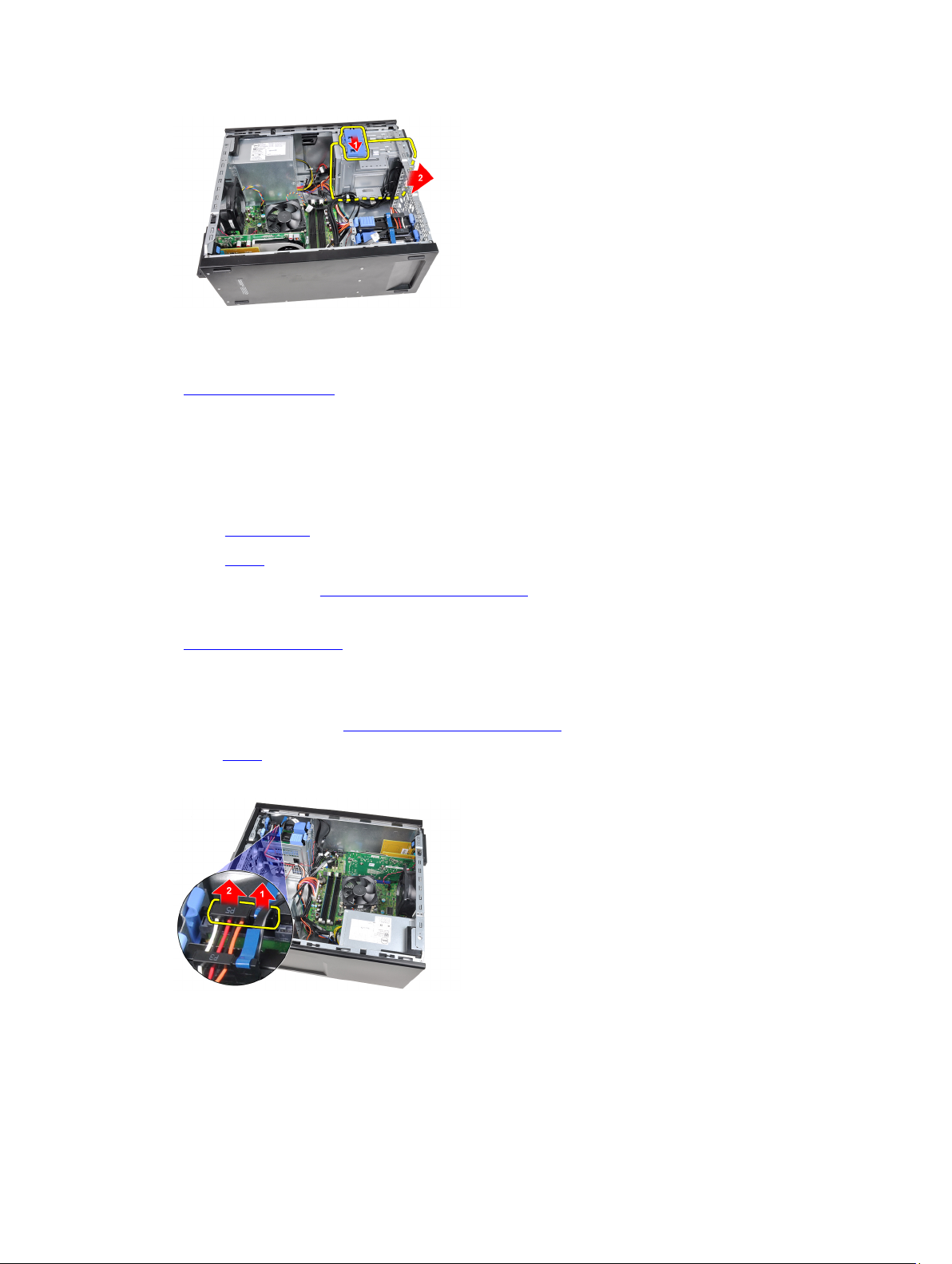
6. Ponovite korake 4 i 5 za uklanjanje drugog optičkog pogona (ako postoji).
Srodne veze
Ugradnja optičkog pogona
Ugradnja optičkog pogona
1. Podignite zasun optičkog pogona i gurnite optički pogon s prednje strane prema stražnjoj strani računala.
2. Priključite podatkovni kabel i kabel napajanja na optički pogon.
3. Ugradite prednju masku.
4. Ugradite pokrov.
5. Slijedite upute u odlomku After Working Inside Your Computer (Nakon rada na unutrašnjosti računala).
Srodne veze
Uklanjanje optičkog pogona
Uklanjanje tvrdog pogona
1. Slijedite postupke u poglavlju Before Working Inside Your Computer (Prije rada na unutrašnjosti računala).
2. Uklonite pokrov.
3. Uklonite podatkovni kabel i kabel napajanja iz stražnjeg dijela tvrdog pogona.
4. Pritisnite oba plava jezička na nosaču prema unutra i podignite nosač tvrdog pogona iz pretinca.
13
Page 14
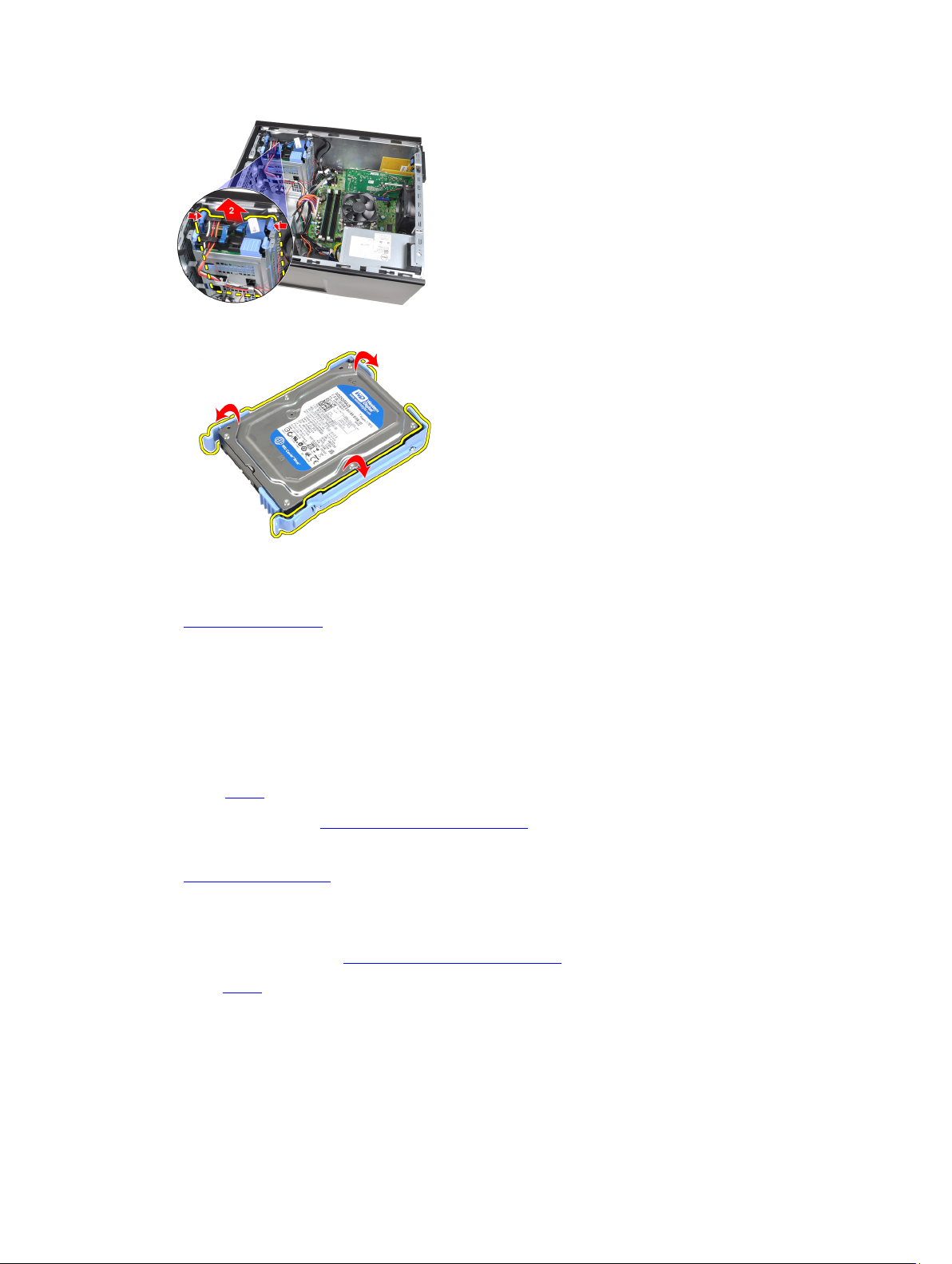
5. Pomaknite nosač tvrdog pogona i potom uklonite tvrdi pogon iz nosača.
6. Ponovite gornje korake za drugi tvrdi pogon ako postoji.
Srodne veze
Ugradnja tvrdog pogona
Ugradnja tvrdog pogona
1. Pomaknite nosač tvrdog pogona i potom umetnite tvrdi pogon u nosač.
2. Pritisnite oba plava jezička na nosaču prema unutra i umetnite nosač tvrdog pogona u pretinac u kućištu.
3. Priključite podatkovni kabel i kabel napajanja na stražnji dio tvrdog pogona.
4. Ugradite pokrov.
5. Slijedite upute u odlomku After Working Inside Your Computer (Nakon rada na unutrašnjosti računala).
Srodne veze
Uklanjanje tvrdog pogona
Uklanjanje memorije
1. Slijedite postupke u poglavlju Before Working Inside Your Computer (Prije rada na unutrašnjosti računala).
2. Uklonite pokrov.
3. Oslobodite kopče na memoriji koji se nalaze na svakoj strani memorijskog modula.
14
Page 15
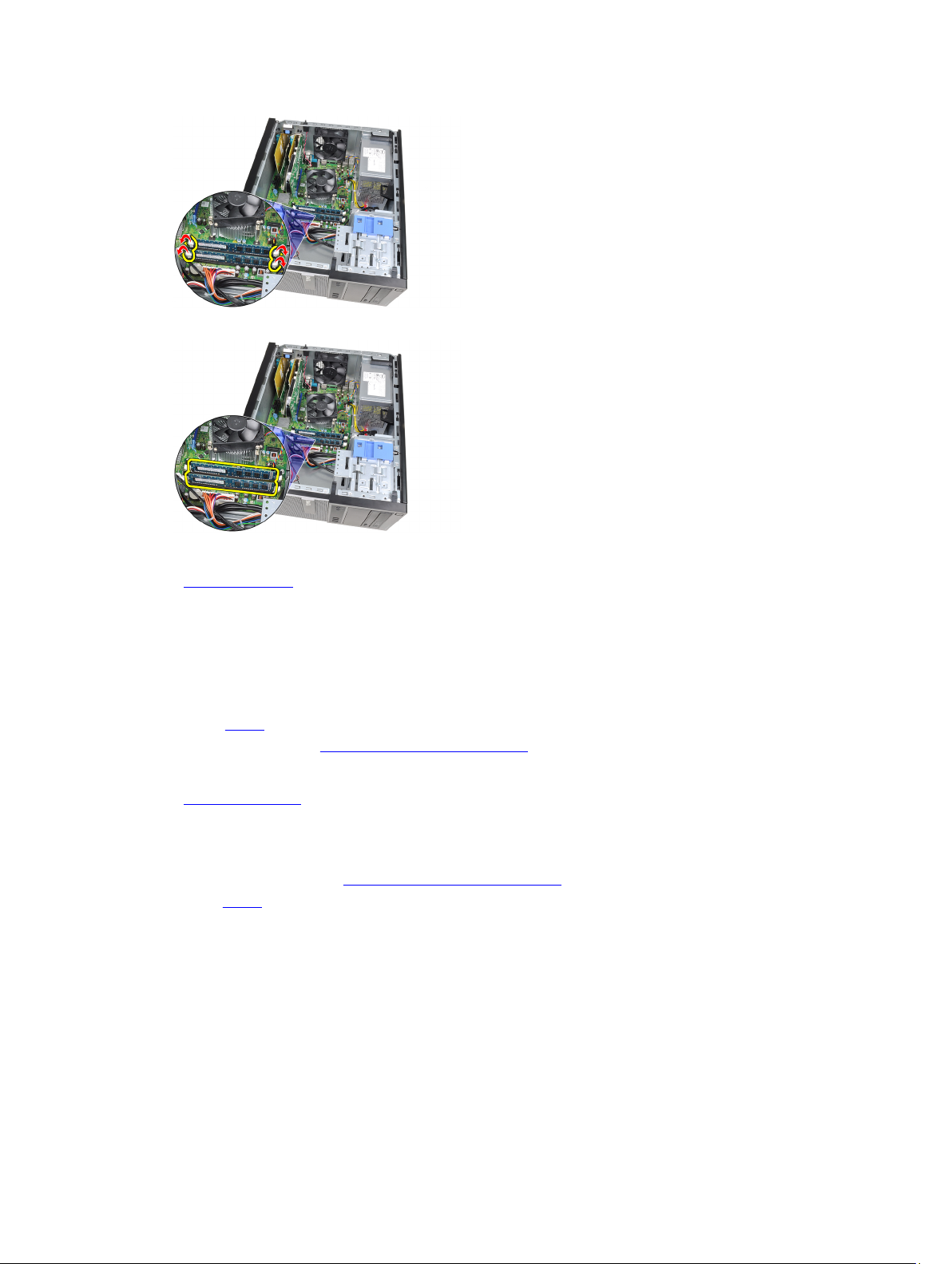
4. Izvadite memorijske module iz priključaka na matičnoj ploči.
Srodne veze
Ugradnja memorije
Ugradnja memorije
1. Umetnite memorijske module u priključke na matičnoj ploči. Ugradite memorijski modul u redoslijedu A1 > B1 > A2 >
B2.
2. Pritisnite na memorijske module sve dok ih opruge jezičaka za oslobađanje na osiguraju na mjestu.
3. Ugradite pokrov.
4. Slijedite upute u odlomku After Working Inside Your Computer (Nakon rada na unutrašnjosti računala).
Srodne veze
Uklanjanje memorije
Uklanjanje prekidača za detekciju nasilnog otvaranja kućišta
1. Slijedite postupke u poglavlju Before Working Inside Your Computer (Prije rada na unutrašnjosti računala).
2. Uklonite pokrov.
3. Odspojite kabel prekidača za detekciju nasilnog otvaranja kućišta iz matične ploče.
15
Page 16
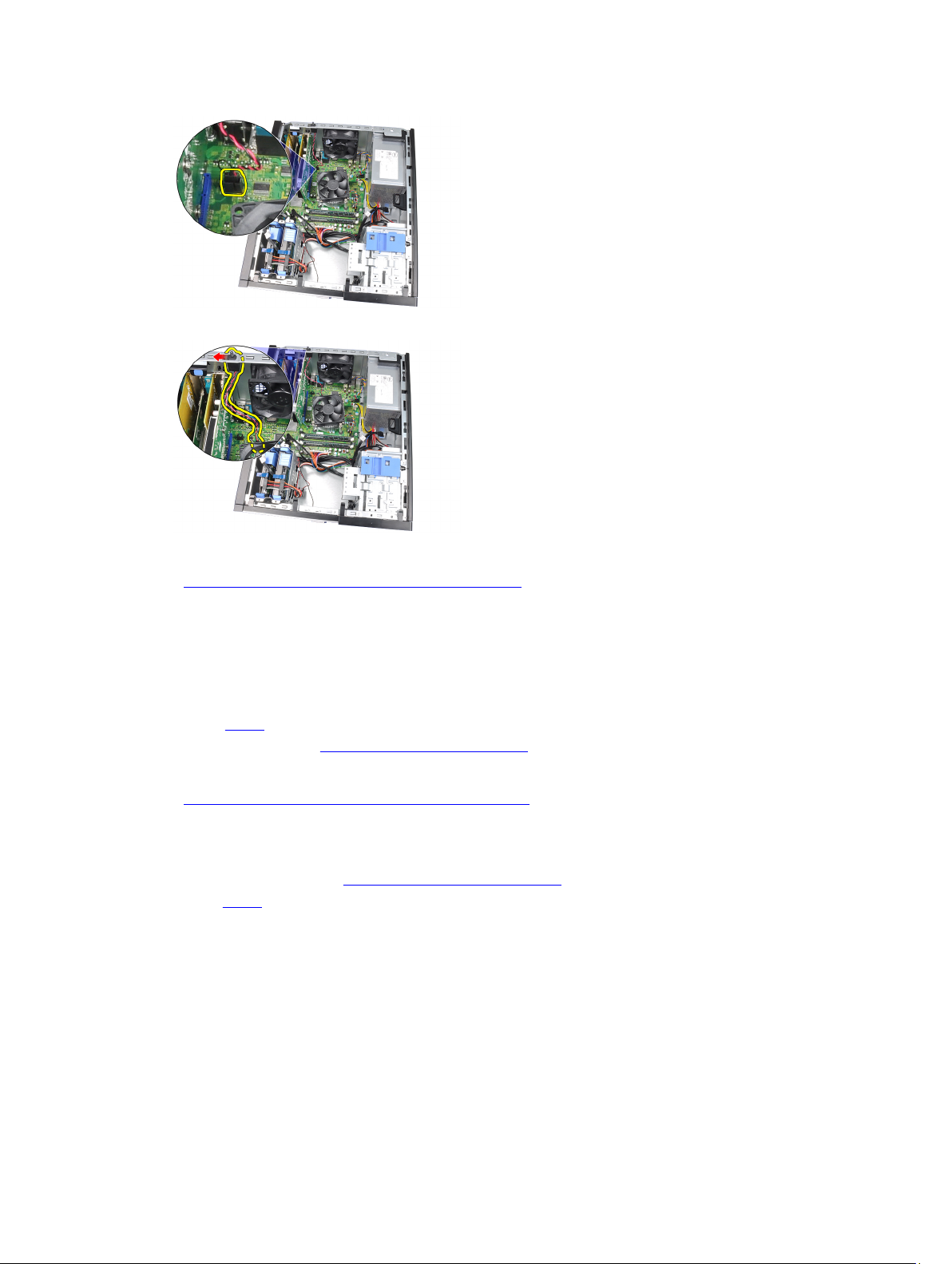
4. Izvucite prekidač za detekciju nasilnog otvaranja kućišta prema dnu kućišta i uklonite ga s matične ploče.
Srodne veze
Ugradnja prekidača za detekciju nasilnog otvaranja kućišta
Ugradnja prekidača za detekciju nasilnog otvaranja kućišta
1. Umetnite prekidač za detekciju nasilnog otvaranja kućišta u stražnju stranu kućišta i pomaknite ga prema gornjem
dijelu kućišta kako biste ga osigurali.
2. Priključite kabel prekidača za detekciju nasilnog otvaranja kućišta na matičnu ploču.
3. Ugradite pokrov.
4. Slijedite upute u odlomku After Working Inside Your Computer (Nakon rada na unutrašnjosti računala).
Srodne veze
Uklanjanje prekidača za detekciju nasilnog otvaranja kućišta
Uklanjanje zvučnika
1. Slijedite postupke u poglavlju Before Working Inside Your Computer (Prije rada na unutrašnjosti računala).
2. Uklonite pokrov.
3. Iskopčajte kabel zvučnika iz matične ploče.
16
Page 17
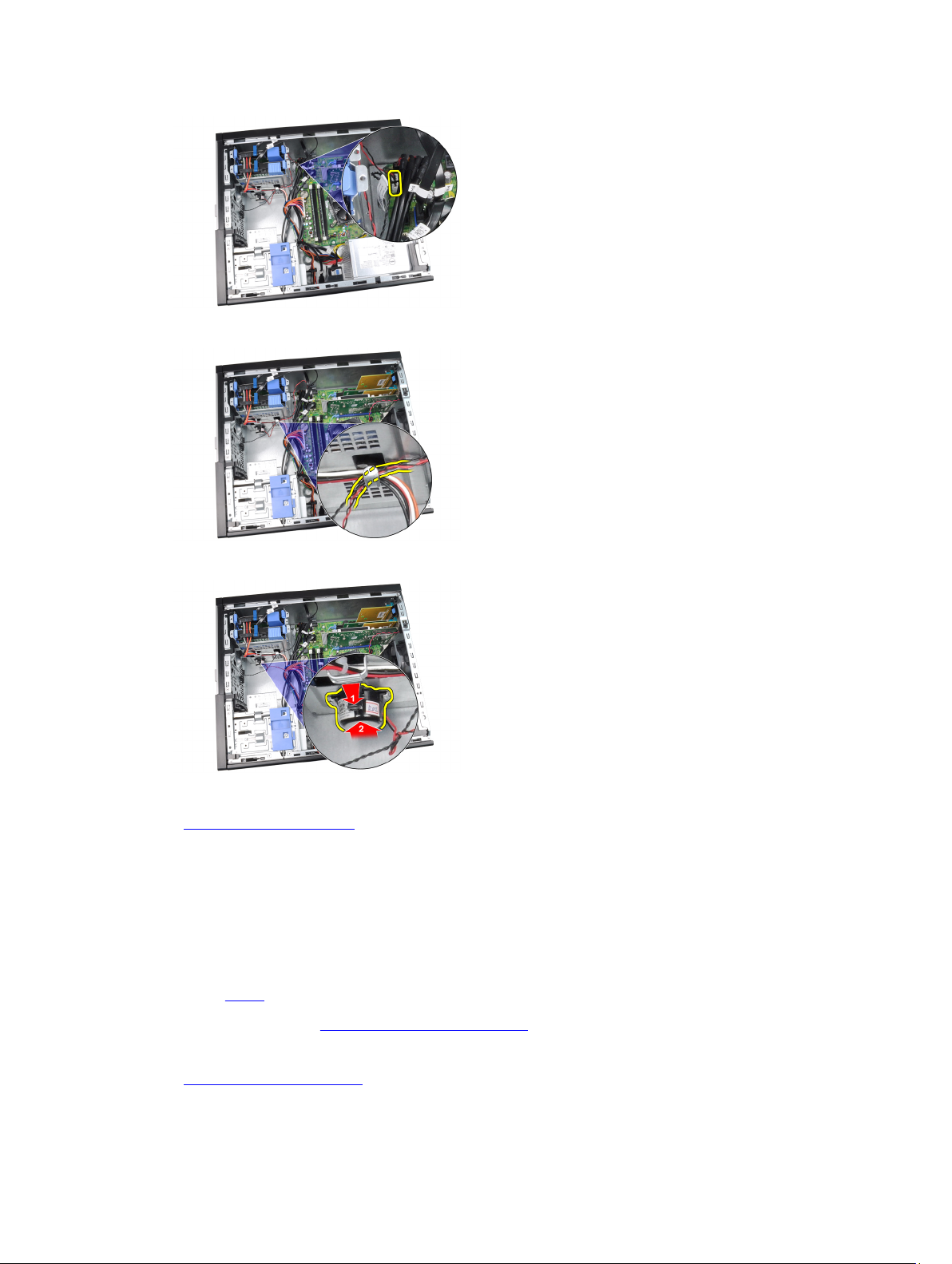
4. Izvucite kabel zvučnika iz jezička na kućištu.
5. Pritisnite jezičak za osiguravanje zvučnika i podignite zvučnik prema gore kako biste ga uklonili.
Srodne veze
Ugradnja unutarnjeg zvučnika
Ugradnja zvučnika
1. Pritisnite jezičak za osiguravanje zvučnika i umetnite zvučnik prema dolje kako biste ga pričvrstili.
2. Provucite kabel zvučnika u jezičak na kućištu.
3. Priključite kabel zvučnika na matičnu ploču.
4. Ugradite pokrov.
5. Slijedite upute u odlomku After Working Inside Your Computer (Nakon rada na unutrašnjosti računala).
Srodne veze
Uklanjanje unutarnjeg zvučnika
17
Page 18
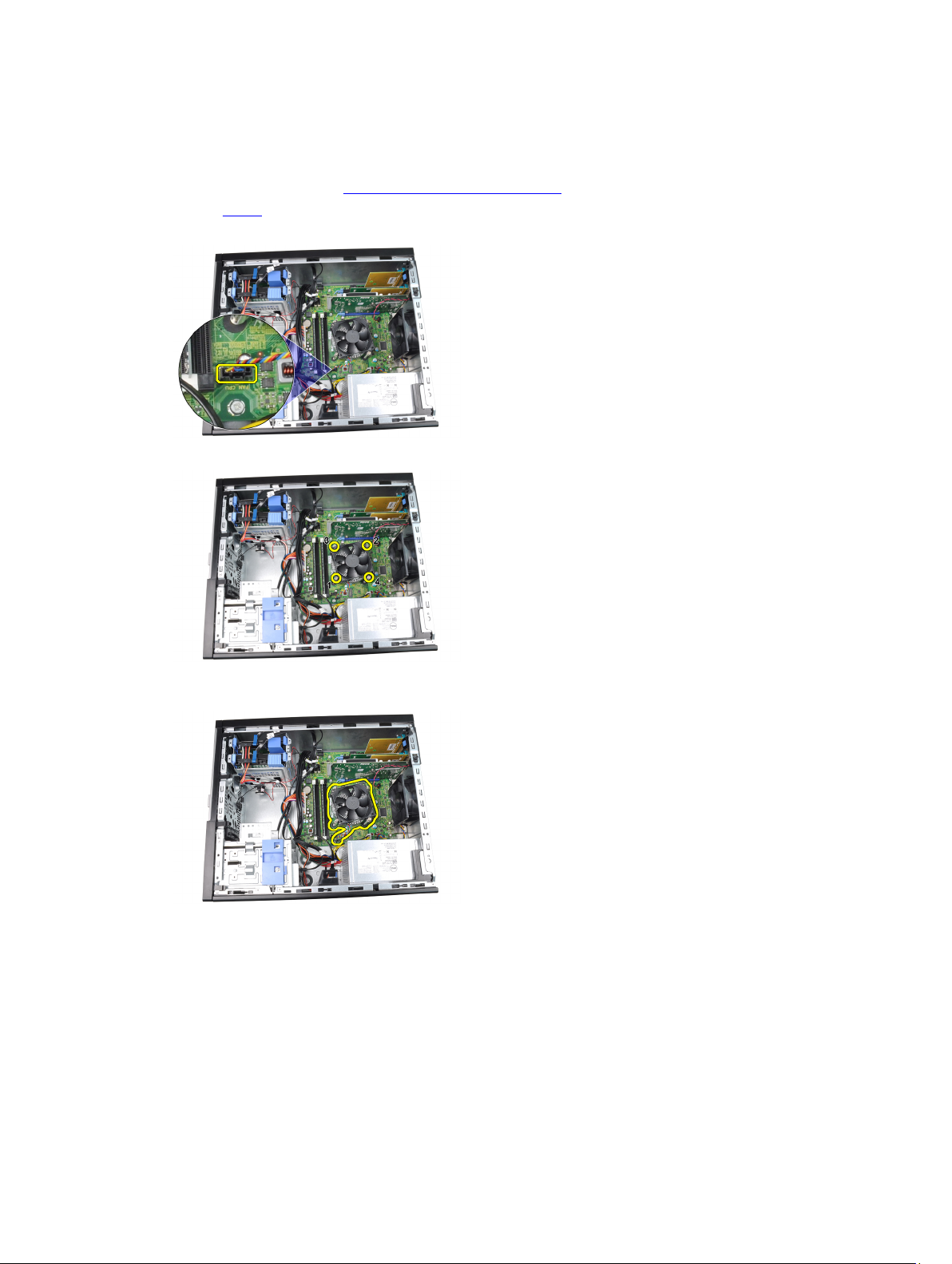
Uklanjanje sklopa hladila i procesora
1. Slijedite postupke u poglavlju Before Working Inside Your Computer (Prije rada na unutrašnjosti računala).
2. Uklonite pokrov.
3. Isključite kabel sklopa hladila iz matične ploče.
4. Otpustite pričvrsne vijke koji pričvršćuju sklop hladnjaka na matičnu ploču.
5. Podignite sklop hladila i izvadite ga iz računala. Postavite sklop s ventilatorom okrenutim prema dolje i s termičkim
mazivom okrenutim prema gore.
6. Potisnite polugu za otpuštanje prema dolje, a zatim je pritisnite prema van kako biste je oslobodili iz kukice kojom je
pričvršćena.
18
Page 19
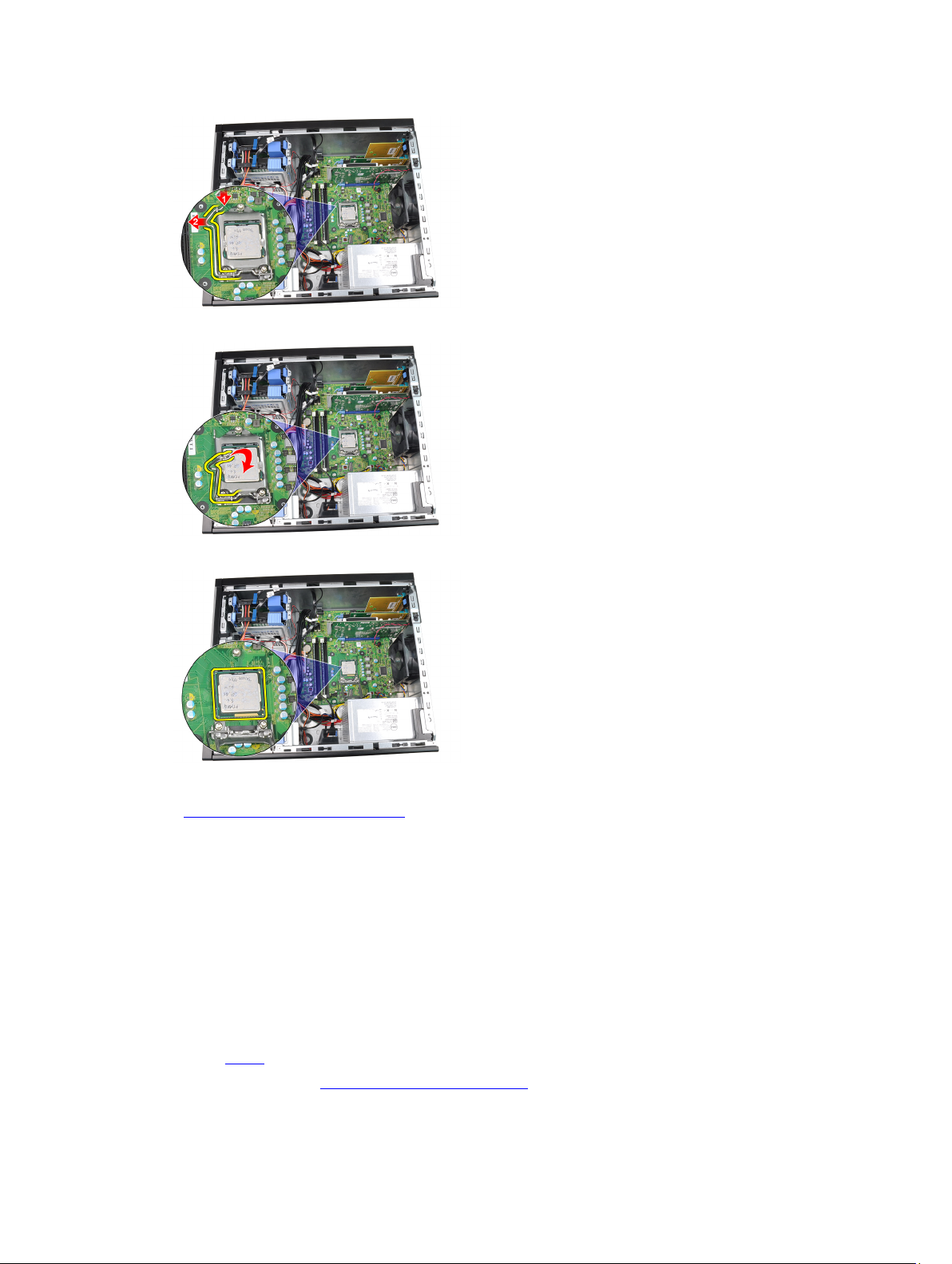
7. Podignite pokrov procesora.
8. Podignite procesor kako biste ga uklonili iz utora i spremite ga u antistatičko pakiranje.
Srodne veze
Ugradnja sklopa hladnjaka i procesora
Ugradnja sklopa hladnjaka i procesora
1. Umetnite procesor u utor procesora. Osigurajte da je procesor pravilno postavljen.
2. Spustite poklopac procesora.
3. Pritisnite polugu za otpuštanje prema dolje i potom je pomaknite prema naprijed kako biste je osigurali s kukom za
pričvršćivanje.
4. Postavite sklop hladnjaka u kućište.
5. Pritegnite pričvrsne vijke koji pričvršćuju sklop hladnjaka na matičnu ploču.
6. Priključite kabel sklopa hladila na matičnu ploču.
7. Ugradite pokrov.
8. Slijedite upute u odlomku After Working Inside Your Computer (Nakon rada na unutrašnjosti računala).
19
Page 20

Srodne veze
Uklanjanje sklopa hladila i procesora
Uklanjanje baterije na matičnoj ploči
1. Slijedite postupke u poglavlju Before Working Inside Your Computer (Prije rada na unutrašnjosti računala).
2. Uklonite pokrov.
3. Pritisnite zasun za oslobađanje dalje od baterije na matičnoj ploči kako biste omogućili bateriji da iskoči iz utora.
4. Izvadite bateriju na matičnoj ploči iz računala.
Srodne veze
Ugradnja baterije na matičnoj ploči
Ugradnja baterije na matičnoj ploči
1. Postavite bateriju na matičnoj ploči u njezin utor na matičnoj ploči.
2. Pritisnite bateriju na matičnoj ploči prema dolje dok nije pričvršćena.
3. Ugradite pokrov.
4. Slijedite upute u odlomku After Working Inside Your Computer (Nakon rada na unutrašnjosti računala).
Srodne veze
Uklanjanje baterije na matičnoj ploči
Uklanjanje kabela gumba za uključivanje/isključivanje
1. Slijedite postupke u poglavlju Before Working Inside Your Computer (Prije rada na unutrašnjosti računala).
2. Uklonite pokrov.
3. Uklonite prednju masku.
20
Page 21

4. Uklonite optički pogon.
5. Iskopčajte kabel gumba za uključivanje/isključivanje iz matične ploče.
Izvucite kabel gumba za uključivanje/isključivanje iz jezičaka na kućištu.
6.
7. Izvucite kabel gumba za uključivanje/isključivanje iz jezička na kućištu.
8. Odvojite kabel gumba za uključivanje/isključivanje.
9. Izvucite kabel gumba za uključivanje/isključivanje kroz prednji dio računala.
21
Page 22

Srodne veze
Ugradnja kabela gumba za uključivanje/isključivanje
Ugradnja kabela gumba za uključivanje/isključivanje
1. Provucite kabel gumba za uključivanje/isključivanje kroz prednji dio računala.
2. Pričvrstite kabel gumba za uključivanje/isključivanje na kućište.
3. Provucite kabel gumba za uključivanje/isključivanje u jezičke na kućištu.
4. Priključite kabel gumba za uključivanje/isključivanje na matičnu ploču.
5. Ugradite optički pogon.
6. Ugradite prednju masku.
7. Ugradite pokrov.
8. Slijedite upute u odlomku After Working Inside Your Computer (Nakon rada na unutrašnjosti računala).
Srodne veze
Uklanjanje kabela gumba za uključivanje/isključivanje
Uklanjanje prednjeg toplinskog senzora
1. Slijedite postupke u poglavlju Before Working Inside Your Computer (Prije rada na unutrašnjosti računala).
2. Uklonite pokrov.
3. Odspojite kabel toplinskog senzora od matične ploče.
4. Izvucite kabel toplinskog senzora iz jezička na kućištu.
22
Page 23

5. Izvadite toplinski senzor iz prednjeg dijela kućišta i uklonite.
Srodne veze
Ugradnja prednjeg toplinskog senzora
Ugradnja prednjeg toplinskog senzora
1. Pričvrstite toplinski senzor na prednji dio kućišta.
2. Provucite kabel toplinskog senzora u jezičke na kućištu.
3. Priključite kabel toplinskog senzora na matičnu ploču.
4. Ugradite pokrov.
5. Slijedite upute u odlomku After Working Inside Your Computer (Nakon rada na unutrašnjosti računala).
Srodne veze
Uklanjanje prednjeg toplinskog senzora
Uklanjanje ventilatora sustava
1. Slijedite postupke u poglavlju Before Working Inside Your Computer (Prije rada na unutrašnjosti računala).
2. Uklonite pokrov.
3. Odspojite kabel ventilatora sustava iz matične ploče.
23
Page 24

4. Odvojite i uklonite ventilator sustava dalje od četiri obruča koji ga pričvršćuju na stražnju stranu računala.
Ugradnja ventilatora sustava
1. Postavite ventilator sustava na kućište.
2. Provucite četiri prstena kroz kućište i umetnite prema vanjskoj strani uz utor kako biste pričvrstili na mjestu.
3. Priključite kabel ventilatora na matičnu ploču.
4. Ugradite pokrov.
5. Slijedite upute u odlomku After Working Inside Your Computer (Nakon rada na unutrašnjosti računala).
Uklanjanje Input/Output (Ulaz/izlaz) ploče
1. Slijedite postupke u poglavlju Before Working Inside Your Computer (Prije rada na unutrašnjosti računala).
2. Uklonite pokrov.
3. Uklonite prednju masku.
4. Odspojite kabel Input/Output (Ulaz/izlaz) ploče i FlyWire iz matične ploče.
5. Izvucite kabel Input/Output (Ulaz/izlaz) ploče i FlyWire iz jezička na računalu.
24
Page 25

6. Uklonite vijak koji pričvršćuje Input/Output (Ulaz/izlaz) ploču na računalo.
7. Izvucite Input/Output (Ulaz/izlaz) ploču prema prednjoj desnoj strani sustava kako biste je oslobodili uz kućišta.
8. Uklonite Input/Output (Ulaz/izlaz) ploču tako da provučete kabel kroz prednji dio računala.
Srodne veze
Ugradnja Input/Output (Ulaz/izlaz) ploče
25
Page 26

Ugradnja Input/Output (Ulaz/izlaz) ploče
1. Umetnite Input/Output (Ulaz/izlaz) ploču u utor na prednjem dijelu kućišta.
2. Umetnite Input/Output (Ulaz/izlaz) ploču prema desnom dijelu računala kako biste je pričvrstili na kućište.
3. Pritegnite jedan vijak kako biste pričvrstili Input/Output (Ulaz/izlaz) ploču na kućište.
4. Provucite podatkovni kabel Input/Output (Ulaz/izlaz) ploče ili FlyWire u jezičke na kućištu.
5. Priključite podatkovni kabel Input/Output (Ulaz/izlaz) ploče ili FlyWire na matičnu ploču.
6. Ugradite prednju masku.
7. Ugradite pokrov.
8. Slijedite upute u odlomku After Working Inside Your Computer (Nakon rada na unutrašnjosti računala).
Srodne veze
Uklanjanje Input/Output (Ulaz/izlaz) ploče
Uklanjanje napajanja
1. Slijedite postupke u poglavlju Before Working Inside Your Computer (Prije rada na unutrašnjosti računala).
2. Uklonite pokrov.
3. Odspojite kabele napajanja priključene na tvrdi pogon(-e) i optički pogon(-e).
4. Izvucite kabele za napajanje iz spojnica na računalu.
5. Odspojite 24-pinski kabel za napajanje s matične ploče.
26
Page 27

6. Odspojite 4-pinski kabel za napajanje s matične ploče.
7. Uklonite vijke koji pričvršćuju napajanje na stražnji dio kućišta računala.
8. Pritisnite plavi jezičac za otpuštanje pored napajanja i pomaknite napajanje prema prednjoj strani računala.
9. Izvadite napajanje iz računala.
27
Page 28

Srodne veze
Ugradnja napajanja
Ugradnja napajanja
1. Postavite napajanje u kućište i pomaknite ga prema stražnjem dijelu kućišta računala kako biste ga osigurali.
2. Pritegnite vijke koji pričvršćuju napajanje na stražnji dio kućišta računala.
3. Priključite 4-pinski kabel za napajanje na matičnu ploču.
4. Priključite 24-pinski kabel za napajanje na matičnu ploču.
5. Provucite kabele za napajanje kroz jezičke na kućištu.
6. Priključite priključene kabele za napajanje na tvrdi pogon(-e) i optički pogon(-e).
7. Ugradite pokrov.
8. Slijedite upute u odlomku After Working Inside Your Computer (Nakon rada na unutrašnjosti računala).
Srodne veze
Uklanjanje napajanja
Uklanjanje matične ploče
1. Slijedite postupke u poglavlju Before Working Inside Your Computer (Prije rada na unutrašnjosti računala).
2. Uklonite pokrov.
3. Uklonite prednju masku.
4. Uklonite karticu proširenja.
5. Uklonite sklop hladila i procesor.
6. Isključite sve kabele spojene na matičnu ploču.
7. Uklonite vijke kojima je matična ploča pričvršćena za računalo.
28
Page 29

8. Pomaknite matičnu ploču prema prednjoj strani računala.
9. Pažljivo nagnite matičnu ploču pod kutom od 45 stupnjeva i potom podignite matičnu ploču iz računala.
Ugradnja matične ploče
1. Poravnajte matičnu ploču na priključcima ulaza na stražnjoj strani kućišta i postavite matičnu ploču u kućište.
2. Pritegnite vijke koji pričvršćuju matičnu ploču na kućište.
3. Priključite kabele na matičnu ploču.
4. Ugradite sklop hladnjaka i procesor.
5. Ugradite karticu proširenja.
6. Ugradite prednju masku.
7. Ugradite pokrov.
8. Slijedite upute u odlomku After Working Inside Your Computer (Nakon rada na unutrašnjosti računala).
29
Page 30

30
Page 31

3
Program za postavljanje sustava
System Setup (Program za postavljanje sustava)
Ovo računalo nudi sljedeće opcije:
• pristupe programu za postavljanje sustava pritiskom na <F2>
• Otvaranje izbornika za jednokratno podizanje sustava pritiskom tipke <F12>
Pritisnite <F2> za pristup postavljanju sustava i izmijenite postavke koje određuje korisnik. Ako ne možete pristupiti
postavljanju sustava pomoću ove tipke, pritisnite <F2> kada LED žaruljice na tipkovnici prvi put zasvijetle.
Izbornik za podizanje sustava
Ova funkcija korisniku omogućuje brz i siguran mahenizam pomoću kojeg zaobilazi redoslijed podizanja uređaja koji je
određen u programu za postavljanje sustava i podiže sustav s određenog uređaja (npr. disketni, CD-ROM ili tvrdi pogon).
Tipka Funkcija
<Ctrl><Alt><F8> Izbornik jednokratnog podizanja i uslužnih programa za dijagnostiku
<F12> Izbornik jednokratnog podizanja i uslužnih programa za dijagnostiku
Unaprjeđenja izbornika za podizanje sustava
Unaprjeđenja izbornika za podizanje sustava su sljedeća:
• Lakši pristup — Iako pritisak na tipke <Ctrl><Alt><F8> i dalje postoji i može se koristiti za pozivanje izbornika,
tijekom podizanja sustava za pristup u izbornik također možete pritisnuti <F12>.
• Odgovor korisnika — Ne samo da je lakše pristupiti izborniku, od korisnika se zahtijeva da koristi tipku na
početnom zaslonu BIOS-a. Tipka više nije "skrivena".
• Opcije dijagnostike — Izbornik za podizanje uključuje dvije opcije, IDE Drive Diagnostics (Dijagnostika tvrdog
pogona 90/90) i Podizanje sustava na uslužnoj particiji. Pogodnost je da korisnik ne treba pamtiti tipke
<Ctrl><Alt><D> i <Ctrl><Alt><F10> (iako su i dalje u funkciji).
NAPOMENA: BIOS omogućuje opciju za onemogućavanja oba zahtjeva tipki u podizborniku Sigurnost sustava /
Post prečaci.
Kad se točno upisali <F12> ili <Ctrl><Alt><F8> oglašava se zvučni signal. Niz tipki poziva Boot Device Menu (Izbornik
uređaja za podizanje sustava).
31
Page 32

Budući da izbornik za jednokratno podizanje sustava utječe na trenutno podizanje sustava, dodana je pogodnost koja ne
zahtjeva stručnjaka za vraćanje redoslijeda podizanja sustava korisnika nakon dovršenja rješavanja problema.
Niz tipki u vremenskom rasporedu za pokretanje
Tipkovnica nije prvi uređaj koji se pokreće prilikom podizanja sustava. Rezultat toga je da ako prerano pritisnete tipku
isključujete tipkovnicu. Kad se ovo dogodi, na monitoru se prikazuje poruka o pogrešci tipkovnice i ne možete ponovno
pokrenuti sustav s tipkama <Ctrl><Alt><Del>.
Kako biste izbjegli ovaj slučaj prije pritiska tipke pričekajte dok se ne pokrene tipkovnica. Postoje dva načina kako biste
saznali da se to dogodilo:
• tipkovnica treperi.
• Odmah se tijekom podizanja sustava u gornjem desnom kutu zaslona prikazuje "F2=Setup".
Drugi način je dobar ako je monitor već zagrijan Ako nije, sustav često prelazi prozor mogućnosti prije nego je vidljiv
video signal. Ako je to slučaj, pouzdajte se na prvi način -treperenja tipkovnice- kako biste znali da je tipkovnica
pokrenuta.
Šifre zvučnih signala i tekstualne poruke o pogrešci
BIOS OptiPlex može prikazati poruke o pogrešci na običnom engleskom jeziku zajedno sa šiframa zvučnih signala. Ako
BIOS odredi da je prethodno podizanje sustava bili neuspješno, prikazuje se poruka slična ovoj koja slijedi:
Prethodni pokušaji podizanja sustava nisu uspjeli na kontrolnoj točki ______.
Za pomoć kod rješavanja ovog problema molimo da zabilježite tu kontrolnu točku
i obratite se Tehničkoj podršci tvrtke Dell.
Navigacija
Programom za postavljanje računala može se navigirati putem tipkovnice ili miša.
Koristite sljedeće tipke za navigaciju zaslonima sustava BIOS:
Radnja
Proširenje i sažimanje polja <Enter>, lijeva- ili desna tipka sa strelicom ili +/–.
Proširenje ili sažimanje svih polja < >
32
Tipka
Page 33

Radnja Tipka
Izlaz iz sustava BIOS <Esc> — zadržavanje u programu za postavljanje,
spremanje/izlaz, odbacivanje/izlaz
Promjena postavke lijeva ili desna tipka sa strelicom
Odabir polja za promjenu <Enter>
Otkaz promijene <Esc>
Ponovno postavljanje zadanih vrijednosti <Alt><F> ili opcija izbornika Load Defaults (Učitaj zadane
postavke)
Opcije programa za postavljanje sustava
NAPOMENA: Ovisno o računalu i instaliranim uređajima, stavke navedene u ovom odjeljku možda će se prikazati, a
možda i neće.
Tablica 1. Općenito
Opcija Opis
Podaci o sustavu Prikazuje sljedeće podatke:
• Podaci o sustavu: Prikazuju se verzija BIOS-a, oznaka za uslugu, oznaka
sredstva, datum vlasništva, datum proizvodnje i Kôd za brzu uslugu.
• Podaci o memoriji: Prikazuju se Instalirana memorija, dostupna memorije,
brzina memorije, mod kanala memorije, tehnologija memorije, veličina DIMM 1,
veličina DIMM 2, veličina DIMM 3 i veličina DIMM 4.
• Podaci o procesoru: Prikazuje se Tip procesora, broj jezgri, ID procesora,
trenutna brzina sata, minimalna brzina sata, maksimalna brzina sata,
predmemorija procesora L2, predmemorija procesora, HT sukladnost i 64-bitna
tehnologija.
• PCI podaci: Prikazuje se SLOT1, SLOT2, SLOT3, SLOT4
• Podaci o uređaju: Prikazuje se SATA-0, SATA-1, SATA-2, SATA-3, i adresa LOM
MAC.
Boot Sequence Omogućuje vam da odredite redoslijed u kojem računalo pokušava pronaći operativni
sustav od uređaja navedenih u ovom popisu.
• USB Storage Device (USB uređaj za pohranu podataka)
• CD/DVD/CD-RW Drive (CD/DVD/CD-RW pogon)
• Onboard NIC (Ugrađeni NIC)
Date/Time Omogućuje vam da postavite datum i vrijeme. Promjene datuma i vremena sustava
nastupaju odmah.
Tablica 2. Konfiguracija sustava
Opcija Opis
Integrated NIC Omogućuje vam da omogućite ili onemogućite ugrađenu mrežnu karticu. Integrirani NIC
možete postaviti na:
• Disabled (Onemogućeno)
• Enabled (Omogućeno) (zadano)
33
Page 34

Opcija Opis
• Omogućeno uz PXE
• Omogućeno uz ImageServer
NAPOMENA: Ovisno o računalu i instaliranim uređajima, stavke navedene u ovom
odjeljku možda će se prikazati, a možda i neće.
Serial Port Omogućuje vam da postavite postavke serijskog ulaza. Serijski ulaz možete postaviti na:
• Disabled (Onemogućeno)
• Auto
• COM1
• COM2
• COM3
• COM4
NAPOMENA: Operativni sustav može rasporediti izvore čak i ako su postavke
onemogućene.
SATA Operation Omogućuje vam da konfigurirate način rada ugrađenog upravljačkog uređaja za tvrdi
pogon.
• Onemogućeno = SATA kontroler je skriven
• ATA = SATA je konfiguriran za ATA način
Drives Omogućuje vam da omogućite ili onemogućite različite ugrađene pogone:
• SATA-0
• SATA-1
• SATA-2
• SATA-3
Smart Reporting Ovo polje kontrolira jesu li pogreške tvrdog pogona za ugrađene pogone prijavljene
tijekom podizanja sustava. Ova opcija je onemogućena po zadanoj postavci.
USB Configuration Omogućuje vam da omogućite ili onemogućite ugrađeni USB kontroler za:
• Podrška podizanja sustava
• Rear Dual (Stražnji dvostruki) USB ulazi
• Prednji USB ulazi
• Rear Quad (Stražnji četverostruki) USB ulazi
Miscellaneous Devices Omogućuje vam da omogućite ili onemogućite Wi-Fi radio.
Tablica 3. Sigurnost
Opcija Opis
Administrative Password Omogućava vam da postavite ograničeni pristup programu za postavljanje sustava. Ova
opcija nije postavljena po zadanoj postavci.
System Password
Prikazuje trenutačni status funkcije sigurnosti lozinke sustava i omogućuje da nova
lozinka sustava bude pridružena i potvrđena.
34
Page 35

Opcija Opis
Ova opcija nije postavljena po zadanoj postavci.
Internal HDD-0 Password
Strong Password Ova opcija omogućuje vam da omogućite ili onemogućite jačinu lozinke sustava.
Password Configuration Omogućuje vam da kontrolirate minimalni i maksimalni broj dopuštenih znakova za
Password Bypass Ova opcija vam omogućuje da zaobiđete lozinku sustava (podizanje) i zahtjev za
Password Changes Ova opcija omogućuje vam odrediti jesu li dozvoljene promjene u lozinkama sustava i
Computrace Ovo polje omogućuje vam aktivaciju ili deaktivaciju modula sučelja BIOS-a opcionalnog
Prikazuje trenutačni status lozinke postavljene na unutarnjem tvrdom pogonu sustava
(HDD).
Ova opcija nije postavljena po zadanoj postavci.
administratorsku i lozinku sustava.
lozinkom unutarnjeg HDD-a tijekom ponovnog podizanja sustava.
• Onemogućeno — uvijek zahtjeva lozinku sustava i unutarnjeg HDD-a kad su
postavljene. Ova opcija je onemogućena po zadanoj postavci.
• Podizanje sustava zaobilaženjem - zaobilazi zahtjeve lozinki kod ponovnog
pokretanja (toplo podizanje sustava).
NAPOMENA: Prilikom uključivanja iz statusa isključeno (hladno podizanje) sustav
će uvijek zahtijevati zaporku postavljanja sustava i unutrašnjeg HDD-a. Također,
sustav će uvijek zahtijevati uključene zaporke bilo kojeg pretinca modula HDD-a
koji možda postoje.
HDD-a kad je postavljena lozinka administratora.
Allow Non-Admin Password Changes (Dopusti promjene lozinke koja nije
administratorska) - ova opcija je omogućena po zadanoj postavci.
softvera Computrace usluge iz Absolute Software. Omogućuje ili onemogućuje
opcionalnu Computrace uslugu namijenjenu za upravljanje imovinom.
• TPM Security (Sigurnost TPM) - ova opcija je onemogućena po zadanoj
postavci.
• Disable (Onemogući)
• Activate (Aktiviraj)
Chassis Intrusion Omogućuje vam da kontrolirate funkciju detekcije nasilnog otvaranja kućišta. Ovu
opciju možete postaviti na:
• Omogući
• Disable (Onemogući)
• On-Silent (Uključeno tiho) - omogućeno po zadanoj postavci ako je otkriveno
nasilno otvaranje kućišta.
CPU XD Support Omogućuje ili onemogućuje način rada onemogućenog izvršenja procesora. Ova opcija
je omogućena po zadanoj postavci.
OROM Keyboard Access Ova opcija određuje je li korisnik u mogućnosti da upiše opciju zaslona konfiguracije
ROM-a putem tipki tijekom podizanja. Specifično, ove postavke mogu spriječiti pristup
Intel RAID (CTRL+I) ili Intel upravljanjem uređajem proširenja BIOS-a (CTRL+P/F12)
• Enable (Omogućeno) - korisnik može upisati zaslone konfiguracije OROM-a
putem tipki.
35
Page 36

Opcija Opis
• One-Time Enable (Jednokratno omogućavanje) - korisnik može unijeti zaslone
konfiguracije OROM-a putem tipki samo kod sljedećeg podizanja. Nakon
sljedećeg podizanja, postavka se vraća na onemogućeno.
• Disable (Onemogućeno) - korisnik na može upisati zaslone konfiguracije
OROM-a putem tipki.
Ova opcija je postavljena na omogućeno po zadanoj postavci.
Admin Setup Lockout Omogućuje vam da omogućite ili onemogućite opciju za unos postavljanja kad je
postavljena lozinka administratora. Ova opcija nije postavljena po zadanoj postavci.
Tablica 4. Secure Boot
Opcija Opis
Secure Boot Enable Omogućuje vam da omogućite ili onemogućite značajku Sigurnosnog podizanja
sustava
• Disable (Onemogući)
• Omogući
Expert Key Management Omogućuje vam da rukujete bazama podataka sigurnosnih ključeva samo ako je
sustav u Prilagođenom načinu rada. Opcija Omogući prilagođeni način rada je
onemogućena po zadanoj postavci. Opcije su:
• PK
• KEK
• db
• dbx
Ako omogućite Prilagođeni način rada, pojavljuju se odgovarajuće opcije za PK, KEK,
db i dbx. Opcije su:
• Spremi u datoteku- Sprema ključ u datoteku koju je odabrao korisnik
• Zamijeni iz datoteka- Zamjenjuje trenutačni ključ s ključem iz datoteke koju je
odabrao korisnik
• Dodaj iz datoteka- Dodaje ključ u trenutačnu bazu podataka iz datoteke koju
je odabrao korisnik
• Obriši- Briše odabrane ključeve
• Poništi sve ključeve- Poništava sve na zadane postavke
• Obriši sve ključeve- Briše sve ključeve
NAPOMENA: Ako onemogućite Prilagođeni način, sve promjene bit će obrisane,
a svi ključevi vratit će se na zadane postavke.
36
Page 37

Tablica 5. Performanse
Opcija Opis
Multi Core Support Ovo polje određuje hoće li procesor imati omogućenu jednu ili sve jezgre. Ova opcija je
omogućena po zadanoj postavci.
Intel SpeedStep Omogućuje vam da omogućite ili onemogućite način rada Intel SpeedStep procesora.
Ova opcija je onemogućena po zadanoj postavci.
C States Control Omogućuje vam da omogućite ili onemogućite dodatne korake stanja mirovanja
procesora. Ova opcija je onemogućena po zadanoj postavci.
Hyper-Thread Control Omogućuje vam da omogućite ili onemogućite HyperThreading tehnologiju. Ova opcija
je omogućena po zadanoj postavci.
Tablica 6. Upravljanje napajanjem
Opcija Opis
AC Recovery Određuje kako će sustav odgovoriti na ponovno uključivanje AC napajanja nakon
gubitka napajanja. Obnovu napajanja možete postaviti na:
• Isključivanje
• Uključeno
• Last State (Posljednje stanje)
Ova opcija je isključena po zadanoj postavci.
Auto On Time Postavlja vrijeme za automatsko uključivanje računala. Vrijeme je u uobičajenom 12-
satnom formatu (sati:minute:sekunde). Promijenite vrijeme pokretanja utipkavajući
vrijednosti u polje vremena AM/PM.
NAPOMENA: Ova značajka ne radi ako računalo isključite putem prekidača na
produžnom kabelu ili prednaponskoj zaštiti ili ako je značajka Automatsko
uključivanje postavljeno je na onemogućeno.
Deep Sleep Control Omogućuje vam da odredite kontrole kad je omogućeno duboko spavanje.
• Disabled (Onemogućeno)
• Omogućeno samo u S5
• Enabled in S4 and S5
Ova opcija je onemogućena po zadanoj postavci.
Fan Control Override Kontrolira brzinu ventilatora sustava. Ova opcija je onemogućena po zadanoj postavci.
NAPOMENA: Kada je omogućen, ventilator radi punom brzinom.
Wake on LAN Ova opcija omogućuje računalu uključivanje iz stanja isključenosti kad je aktivirano
posebnim LAN signalom. Ova funkcija radi samo kad je računalo priključeno na AC
napajanje.
• Disabled — ne dopušta pokretanje sustava kada primi signal za podizanje od
LAN-a ili bežičnog LAN-a.
• LAN Only — dopušta uključivanje sustava koje je potaknuto posebnim LAN
signalima.
37
Page 38

Opcija Opis
Ova opcija je onemogućena po zadanoj postavci.
Tablica 7. POST ponašanje
Opcija Opis
Numlock LED Omogućuje vam da omogućite ili onemogućite značajku NumLock kad se pokreće
računalo. Ova opcija je omogućena po zadanoj postavci.
Keyboard Errors Omogućuje vam da omogućite ili onemogućite prijavu pogreški tipkovnice prilikom
pokretanja računala. Ova opcija je omogućena po zadanoj postavci.
POST Hotkeys Omogućuju vam da odredite funkcijske tipke za prikaz na zaslonu kada se računalo
pokreće.
Omogući F12 – Izbornik za podizanje sustava (omogućeno po zadanoj postavci)
Fast Boot Ova opcija može ubrzati postupak podizanja tako da zaobiđete neke korake u
kompatibilnosti:
• Minimalno - sustav se brže podiže, osim ako BIOS nije ažuriran, memorija
promijenjena ili prethodni POST nije dovršen.
• Potpuno - sustav ne preskače nijedan korak u postupku podizanja.
• Automatski — omogućuje operativnom sustavu da kontrolira ovu postavku (ovo
funkcionira samo kad operativni sustav podržava jednostavno podizanje).
Ova opcija je postavljena na Potpuno po zadanoj postavci.
Tablica 8. Podrška virtualizaciji
Opcija Opis
Virtualization Ova opcija specificira da li Virtual Machine Monitor (VMM) može iskoristiti mogućnosti
dodatnog softvera pruženog od tehnologije za virtualizaciju Intel®. Enable Intel
Virtualization Technology (Omogući Tehnologiju Intel virtualizacije) - ova opcija
onemogućena je po zadanoj postavci.
VT for Direct I/O Omogućuje ili onemogućuje Virtual Machine Monitor (VMM) da koristi dodatne
mogućnosti hardvera koje omogućuje tehnologija Intel® Virtulization za izravni ulaz/
izlaz. Enable Intel Virtualization Technology for Direct I/O (Omogući Tehnologiju Intel
virtualizacije za Direct I/O) - ova opcija onemogućena je po zadanoj postavci.
Tablica 9. Održavanje
Opcija Opis
Service Tag Prikazuje servisnu oznaku vašeg računala.
Asset Tag Omogućuje vam da izradite oznaku sustava računala ako oznaka računala još nije
postavljena. Ova opcija nije postavljena po zadanoj postavci.
SERR Messages Kontrolira mehanizam SERR poruke. Ova opcija nije postavljena po zadanoj postavci.
Neke grafičke kartice zahtijevaju da mehanizam SERR poruka bude onemogućen.
38
Page 39

Tablica 10. Image Server
Opcija Opis
Lookup Method Određuje kako ImageServer pretražuje za adresu poslužitelja.
• Static IP
• DNS (omogućeno kao zadana postavka)
NAPOMENA: Ovo polje je relevantno samo kad je kontrola "Integrated NIC"
(Ugrađeni NIC) u grupi "System Configuration" (Konfiguracija sustava) postavljena
na "Enabled with ImageServer" (Omogućeno s ImageServer).
ImageServer IP Određuje primarnu statičku IP adresu ImageServera s kojim komunicira softver klijenta.
Zadana IP adresa je 255.255.255.255.
NAPOMENA: Ovo polje je relevantno samo kad je kontrola "Integrated NIC"
(Ugrađeni NIC) u grupi "System Configuration" (Konfiguracija sustava) postavljena
na "Enabled with ImageServer" (Omogućeno s ImageServer) i kad je "Lookup
Method" (Način traženja) postavljen na "Static IP" (Statička IP adresa).
ImageServer Port Određuje primarni IP ulaz ImageServera s kojim komunicira softver klijenta. Zadani IP
ulaz je 06910.
NAPOMENA: Ovo polje je relevantno samo kad je kontrola "Integrated NIC"
(Ugrađeni NIC) u grupi "System Configuration" (Konfiguracija sustava) postavljena
na "Enabled with ImageServer" (Omogućeno s ImageServer).
Client DHCP Određuje kako klijent dobiva IP adresu.
• Statička IP-adresa
• DNS (omogućeno kao zadana postavka)
NAPOMENA: Ovo polje je relevantno samo kad je kontrola "Integrated NIC"
(Ugrađeni NIC) u grupi "System Configuration" (Konfiguracija sustava) postavljena
na "Enabled with ImageServer" (Omogućeno s ImageServer).
Client IP Odredite statičku IP adresu klijenta. Zadana IP adresa je 255.255.255.255.
NAPOMENA: Ovo polje je relevantno samo kad je kontrola "Integrated NIC"
(Ugrađeni NIC) u grupi "System Configuration" (Konfiguracija sustava) postavljena
na "Enabled with ImageServer" (Omogućeno s ImageServer) i kad je "Client DHCP"
(DHCP klijenta) postavljen na "Static IP" (Statička IP adresa).
Client Subnet Mask Određuje masku podmreže za klijenta. Zadana postavka je 255.255.255.255.
NAPOMENA: Ovo polje je relevantno samo kad je kontrola "Integrated NIC"
(Ugrađeni NIC) u grupi "System Configuration" (Konfiguracija sustava) postavljena
na "Enabled with ImageServer" (Omogućeno s ImageServer) i kad je "Client DHCP"
(DHCP klijenta) postavljen na "Static IP" (Statička IP adresa).
Client Gateway Odredite IP adresu pristupnika za klijenta. Zadana IP adresa je 255.255.255.255.
39
Page 40

Opcija Opis
NAPOMENA: Ovo polje je relevantno samo kad je kontrola "Integrated NIC"
(Ugrađeni NIC) u grupi "System Configuration" (Konfiguracija sustava) postavljena
na "Enabled with ImageServer" (Omogućeno s ImageServer) i kad je "Client DHCP"
(DHCP klijenta) postavljen na "Static IP" (Statička IP adresa).
License Status Prikazuje trenutni status licence.
Tablica 11. Dnevnici sustava
Opcija Opis
BIOS Events Prikazuje dnevnik događanja sustava i omogućuje vam da:
• Ispraznite dnevnik
• Označi sve unose
40
Page 41

Rješavanje problema
Dijagnostička LED svjetla
NAPOMENA: Dijagnostička LED svijetla služe kao pokazatelj postupka kroz POST proces. Ova LED svjetla ne
naznačuju problem koji je uzrokovao da se zaustavi POST rutina.
Dijagnostička LED svjetla nalaze se na prednjoj strani kućišta pored gumba za uključivanje/isključivanje. Ova
dijagnostička LED svjetla su aktivna i vidljiva samo tijekom POST. Kad se operativni sustav počne podizati, ona se
isključuju i više nisu vidljiva.
Sustav sada uključuje LED svjetla pre-POST i POST-a u pomoći pri pokušaju jednostavnijeg i točnijeg pronalaženja
mogućeg problema.
NAPOMENA: Dijagnostička svijetla trepere kad je gumb za uključivanje/isključivanje žute boje ili isključen, a ne
trepere kad je plave boje. Ovo nema drugog značenja.
Uzorci dijagnostičkog svijetla
LED žaruljica
4
Gumb za
uključivanje/
isključivanje
Opis problema Računalo je isključeno ili nema napajanja.
Koraci rješavanja
problema
LED žaruljica
Gumb za
uključivanje/
isključivanje
Opis problema Postoji mogućnost kvara matične ploče.
• Ponovno postavite kabel napajanja u priključak na stražnjem dijelu računala i utičnicu.
• Premostite razdjelnike napajanja, produžne kabele i ostale uređaje za zaštitu kako bi
provjerili da li se računalo pravilno uključuje.
• Provjerite da su razdjelnici napajanja koji se koriste priključeni u utičnicu i uključeni.
• Provjerite radi li utičnica tako da je testirate pomoću drugog uređaja, poput svjetiljke.
• Provjerite jesu li glavni kabel napajanja i kabel upravljačke ploče čvrsto priključeni na
matičnu ploču.
41
Page 42

Koraci rješavanja
problema
LED žaruljica
Gumb za
uključivanje/
isključivanje
Opis problema Postoji mogućnost kvara matične ploče, napajanja ili se dogodio kvar perifernog uređaja.
Isključite računalo. Omogućite jednu minutu za pražnjenje napajanja. Uključite računalo u
utičnicu i pritisnite gumb za uključivanje/isključivanje.
Koraci rješavanja
problema
LED žaruljica
Gumb za
uključivanje/
isključivanje
Opis problema Pronađeni su memorijski moduli, ali je došlo do pogreške napajanja memorije.
Koraci rješavanja
problema
• Isključite računalo, ostavite ga priključenim na utičnicu. Pritisnite i držite gumb za
testiranje napajanja na stražnjoj strani jedinice za napajanje. Ako svijetli LED svjetlo
pored sklopke, možda je došlo problema s matičnom pločom.
• Ako LED lampica pored sklopke ne svijetli, odspojite sve unutrašnje i vanjske periferne
uređaje i pritisnite i držite gumb za testiranje napajanja. Ako svijetli, možda je došlo do
problema s perifernim uređajem.
• Ako LED svijetlo i dalje na svijetli, uklonite priključke PSU iz matične ploče i zatim
pritisnite i držite gumb za napajanje. Ako svijetli, možda je došlo do problema s
matičnom pločom.
• Ako LED svijetlo i dalje ne svijetli, vjerojatno je problem s napajanjem.
• Ako su ugrađena dva ili više memorijskih modula, uklonite ih i zatim ponovno ugradite
jedan modul i ponovno pokrenite računalo. Ako se računalo normalno pokrene,
nastavite dodavati memorijske module (jedan po jedan) sve dok ne otkrijete
problematični modul ili dok sve module ne ugradite bez pogreške. Ako je instaliran
samo jedan memorijski modul, pokušajte ga premjestiti na drugi priključak DIMM-a i
ponovno pokrenuti računalo.
• Ako je to moguće, u svoje računalo ugradite radnu memoriju iste vrste za koju ste
sigurni da radi.
LED žaruljica
Gumb za
uključivanje/
isključivanje
Opis problema BIOS ne radi ispravno ili ga nema.
42
Page 43

Koraci rješavanja
problema
LED žaruljica
Gumb za
uključivanje/
isključivanje
Opis problema Postoji mogućnost kvara matične ploče.
Hardver računala radi uobičajeno, no BIOS ne radi ispravno ili ga nema.
Koraci rješavanja
problema
LED žaruljica
Gumb za
uključivanje/
isključivanje
Opis problema Priključak napajanja nije pravilno instaliran.
Koraci rješavanja
problema
LED žaruljica
Gumb za
uključivanje/
isključivanje
Opis problema Postoji mogućnost kvara kartice perifernog uređaja ili matične ploče.
Koraci rješavanja
problema
Uklonite sve kartice perifernih uređaja iz PCI i PCI-E utora te ponovno pokrenite računalo. Ako
se računalo pokrene, dodavajte kartice perifernih uređaja jednu po jednu sve dok ne pronađete
neispravnu.
Ponovno postavite 2x2 priključak za napajanje u jedinici za napajanje.
Uklonite sve kartice perifernih uređaja iz PCI i PCI-E utora te ponovno pokrenite računalo. Ako
se računalo pokrene, dodavajte kartice perifernih uređaja jednu po jednu sve dok ne pronađete
neispravnu.
LED žaruljica
Gumb za
uključivanje/
isključivanje
Opis problema Postoji mogućnost kvara matične ploče.
Koraci rješavanja
problema
• Odspojite sve unutarnje i vanjske periferne uređaje i ponovno pokrenite računalo. Ako
se računalo pokrene, dodavajte kartice perifernih uređaja jednu po jednu sve dok ne
pronađete neispravnu.
43
Page 44

• Ako i dalje dolazi do problema, u kvaru je matična ploča.
LED žaruljica
Gumb za
uključivanje/
isključivanje
Opis problema 1Postoji mogućnost kvara baterije matične ploče.
Koraci rješavanja
problema
LED žaruljica
Gumb za
uključivanje/
isključivanje
Opis problema Postoji mogućnost kvara procesora.
Koraci rješavanja
problema
LED žaruljica
Gumb za
uključivanje/
isključivanje
Opis problema Pronađeni su memorijski moduli, no došlo je do pogreške s memorijom.
Koraci rješavanja
problema
Uklonite bateriju matične ploče na jednu minutu, ponovno postavite bateriju i ponovno
pokrenite računalo.
Ponovno postavite procesor.
• Ako su ugrađena dva ili više memorijskih modula, uklonite ih i zatim ponovno ugradite
jedan modul i ponovno pokrenite računalo. Ako se računalo normalno pokrene,
nastavite dodavati memorijske module (jedan po jedan) sve dok ne otkrijete
problematični modul ili dok sve module ne ugradite bez pogreške.
• Ako je to moguće, u svoje računalo ugradite radnu memoriju iste vrste.
LED žaruljica
Gumb za
uključivanje/
isključivanje
Opis problema Postoji mogućnost kvara tvrdog pogona.
Koraci rješavanja
problema
44
Ponovno postavite sve kabele za napajanje i podatkovne kabele.
Page 45

LED žaruljica
Gumb za
uključivanje/
isključivanje
Opis problema Postoji mogućnost kvara USB-a.
Koraci rješavanja
problema
LED žaruljica
Gumb za
uključivanje/
isključivanje
Opis problema Nisu pronađeni memorijski moduli.
Koraci rješavanja
problema
LED žaruljica
Gumb za
uključivanje/
isključivanje
Ponovno ugradite sve USB uređaje i provjerite sve priključke kabela.
• Ako su ugrađena dva ili više memorijskih modula, uklonite ih, zatim ponovno ugradite
jedan modul i ponovno pokrenite računalo. Ako se računalo normalno pokrene,
nastavite dodavati memorijske module (jedan po jedan) sve dok ne otkrijete
problematični modul ili dok sve module ne ugradite bez pogreške.
• Ako je to moguće, u svoje računalo ugradite radnu memoriju iste vrste.
Opis problema Pronađeni su memorijski moduli, no došlo je do pogreške s konfiguracijom ili kompatibilnošću
memorije.
Koraci rješavanja
problema
LED žaruljica
Gumb za
uključivanje/
isključivanje
Opis problema Postoji mogućnost kvara kartice za proširenje.
Koraci rješavanja
problema
• Provjerite postoje li posebni zahtjevi za postavljanje memorijskih modula/priključaka.
• Provjerite podržava li vaše računalo memoriju koju koristite.
• Utvrđivanje eventualnog sukoba s karticom za proširenje (ne s grafičkom karticom) i
ponovno pokretanje računala.
45
Page 46

• Ako i dalje dolazi do problema, ponovno postavite karticu koju ste uklonili, zatim
izvadite drugu karticu i ponovno pokrenite računalo.
• Postupak ponovite za svaku ugrađenu karticu za proširenje. Ako se računalo normalno
pokrene, riješite problem tako da uklonite posljednju karticu kao izvor sukoba.
LED žaruljica
Gumb za
uključivanje/
isključivanje
Opis problema Postoji mogućnost kvara matične ploče i/ili napajanja ili se dogodio kvar hardvera.
Koraci rješavanja
problema
LED žaruljica
Gumb za
uključivanje/
isključivanje
Opis problema Došlo je do neke druge pogreške.
Koraci rješavanja
problema
• Čišćenje CMOS-a.
• Odspojite sve unutarnje i vanjske periferne uređaje i ponovno pokrenite računalo. Ako
se računalo pokrene, dodavajte kartice perifernih uređaja jednu po jednu sve dok ne
pronađete neispravnu.
• Ako i dalje dolazi do problema, u kvaru je matična ploča/komponenta matične ploče.
• Osigurajte da je zaslon/monitor uključen u diskrete grafičku karticu.
• Provjerite jesu li svi kabeli tvrdih i optičkih pogona pravilno priključeni na matičnu
ploču.
• Ako se na zaslonu prikaže obavijest o pogrešci koja ukazuje na problem s uređajem
(tvrdi pogon), provjerite radi li uređaj ispravno.
• Ako se operativni sustav pokušava pokrenuti s uređaja (optički pogon), provjerite
postavke sustava kako biste osigurali točan slijed za podizanje sustava za uređaje
instalirane na vašem računalu.
Šifre zvučnih signala
Računalo tijekom pokretanja može proizvesti nekoliko zvučnih signala ako monitor ne može prikazati pogreške ili
probleme. Ove serije zvučnih signala zovu se šifre zvučnih signala te identificiraju različite probleme. Razmak između
svakog zvučnog signala je 300 ms, razmak između svakog skupa zvučnih signala je 3 sek, zvuk traje najmanje 300 ms.
Nakon svakog zvučnog signala i svakog kompleta zvučnih signala, BIOS treba detektirati ako je korisnik pritisnuo gumb
za uključivanje/isključivanje. Ako jeste, BIOS iskače iz neprekidnog niza i izvršava uobičajeni postupak isključivanja
računala i sustava napajanja.
Šifra 1-1-2
46
Page 47

Uzrok Pogreška pri registraciji mikroprocesora
Šifra 1-1-3
Uzrok NVRAM
Šifra 1-1-4
Uzrok Pogreška ROM BIOS-a
Šifra 1-2-1
Uzrok Pogreška mjerača intervala za programiranje
Šifra 1-2-2
Uzrok Pogreška prilikom inicijalizacije DMA
Šifra 1-2-3
Uzrok Pogreška pri čitanju/zapisivanju registracije stranice DMA
Šifra 1-3-1 kroz 2-4-4
Uzrok DIMM-ovi nisu prepoznati ili se ne koriste
Šifra 3-1-1
Uzrok Pogreška pri registraciji pomoćnog DMA
Šifra 3-1-2
Uzrok Pogreška pri registraciji glavnog DMA
Šifra 3-1-3
Uzrok Pogreška pri registraciji glavne maske prekida
Šifra 3-1-4
Uzrok Pogreška pri registraciji pomoćne maske prekida
Šifra 3-2-2
Uzrok Pogreška pri prekidu učitavanja vektora
Šifra 3-2-4
Uzrok Pogreška pri testiranju kontrolora tipkovnice
Šifra 3-3-1
Uzrok gubitak napajanja NVRAM-a
Šifra 3-3-2
Uzrok Konfiguracija NVRAM-a
47
Page 48

Šifra 3-3-4
Uzrok Pogreška pri testiranju videomemorije
Šifra 3-4-1
Uzrok Pogreška pri uključivanju zaslona
Šifra 3-4-2
Uzrok Pogreška pri povratu zaslona
Šifra 3-4-3
Uzrok Traži se pogreška video ROM-a
Šifra 4–2–1
Uzrok Nema otkucaja mjerača vremena
Šifra 4–2–2
Uzrok Pogreška pri isključivanju
Šifra 4–2–3
Uzrok Pogreška ulaza A20
Šifra 4–2–4
Uzrok Unexpected interrupt in protected mode (Neočekivani prekid u zaštićenom načinu rada)
Šifra 4–3–1
Uzrok Pogreška memorije na adresi 0FFFFh
Šifra 4–3–3
Uzrok Pogreška čipa mjerača vremena, brojač 2
Šifra 4–3–4
Uzrok Time-of-day clock stopped (Sat je zaustavljen)
Šifra 4–4–1
Uzrok Pogreška pri testiranju serijskog ili paralelnog ulaza
Šifra 4–4–2
Uzrok Pogreška pri raspakiranju šifre u memoriji
Šifra 4–4–3
Uzrok Pogreška pri testiranju matematičkog koprocesora
Šifra 4–4–4
Uzrok Pogreška pri testiranju privremene memorije
48
Page 49

Poruke o pogreškama
Oznaka adrese nije pronađena
Opis BIOS je pronašao sektor diska u kvaru ili ne može pronaći određeni sektor diska.
Upozorenje! Prethodni pokušaji podizanja sustava nisu uspjeli na kontrolnoj točki [nnnn]. Za pomoć kod rješavanja ovog problema molimo da zabilježite tu kontrolnu točku i obratite se Tehničkoj podršci tvrtke Dell.
Opis Računalo tri puta zaredom nije moglo podići sustav zbog iste pogreške. Obratite se tvrtki Dell i
prijavite kod kontrolne točke (nnnn) tehničkoj podršci
Upozorenje! Ugrađen je sigurnosni zaobilazni premosnik.
Opis MFG_MODE premosnik je postavljen i funkcija AMT upravljanja je onemogućena sve dok je
uklonjena.
Priključak ne odgovara
Opis Kontroler disketnog ili tvrdog pogona ne može poslati podatke na pridruženi pogon.
Bad command or file name (Neispravna naredba ili naziv datoteke)
Opis Provjerite jeste li ispravno napisali naredbu, stavili prazna mjesta na prava mjesta i koristili
ispravan put.
Bad error-correction code (ECC) on disk read (Neispravna šifra pogreške-ispravka (ECC) kod očitanja diska)
Opis Kontroler disketnog ili tvrdog pogona otkrio je pogrešku čitanja koju na može ispraviti.
Kontroler je u kvaru
Opis Tvrdi pogon ili priključeni kontroler je u kvaru.
Data error (Pogreška u podacima)
Opis Disketni ili tvrdi pogon ne može pročitati podatke. Za operativni sustav Windows pokrenite
uslužni program chkdsk za provjeru strukture disketnog ili tvrdog pogona. Za bilo koji drugi
operativni sustav pokrenite odgovarajući uslužni program.
49
Page 50

Decreasing available memory (Smanjenje dostupne memorije)
Opis Jedan ili više memorijskih modula ne radi ispravno ili nisu pravilno smješteni. Ponovno
instalirajte memorijske module i po potrebi ih zamijenite.
Diskette Drive 0 seek failure (Pogreška u pronalaženju disketnog pogona 0)
Opis Kabel možda nije pravilno priključen ili konfiguracija računala nije u skladu sa konfiguracijom
hardvera.
Diskette read failure (Pogreška pri čitanju diskete)
Opis Problem s disketnim pogonom ili je kabel labav. Ako je svjetlo pristupa pogonu uključeno,
pokušajte drugi disk.
U kvaru je podsustav diskete za ponovno postavljanje
Opis Možda je u kvaru kontroler disketne jedinice.
Pogreška ulaza A20
Opis Jedan ili više memorijskih modula ne radi ispravno ili nisu pravilno smješteni. Ponovno
instalirajte memorijske module i po potrebi ih zamijenite.
General failure (Opća pogreška)
Opis Operativni sustav ne može izvesti naredbu. Poruku obično slijede posebne informacije —
primjerice, Printer out of paper (Pisač je ostao bez papira). Poduzmite odgovarajuću radnju za
rješavanje ovog problema.
Hard-disk drive configuration error (Pogreška prilikom konfiguracije tvrdog diska)
Opis Tvrdi pogon se nije pokrenuo.
Hard-disk drive controller failure (Pogreška na kontroloru pogona tvrdog diska)
Opis Tvrdi pogon se nije pokrenuo.
Hard-disk drive failure (Pogreška sa pogonom tvrdog pogona)
Opis Tvrdi pogon se nije pokrenuo.
50
Page 51

Hard-disk drive read failure (Pogreška prilikom čitanja tvrdog pogona)
Opis Tvrdi pogon se nije pokrenuo.
Invalid configuration information-please run SETUP program (Neispravna informacija o konfiguraciji – ponovo pokrenite program za postavljanje sustava)
Opis Informacije o konfiguraciji sustava ne podudaraju se s konfiguracijom hardvera.
Nevaljana konfiguracija memorije, molimo popunite DIMM1
Opis DIMM1 utor ne prepoznaje memorijski modul. Modul treba ponovno postaviti ili ugraditi.
Keyboard failure (Pogreška tipkovnice)
Opis Kabel ili priključak je možda labav ili tipkovnica, ili kontrolor tipkovnice/miša je u kvaru.
Memory address line failure at address, read value expecting value (Pogreška adresnog retka memorije na adresi, očitavanje vrijednosti u očekivanju vrijednosti)
Opis Jedan ili više memorijskih modula ne radi ispravno ili nisu pravilno smješteni. Ponovno
instalirajte memorijske module i po potrebi ih zamijenite.
Memory allocation error (Pogreška prilikom dodjele memorije)
Opis Softver koji pokušavate pokrenuti nije u skladu s operativnim sustavom, drugim programom ili
uslužnim programom.
Memory data line failure at address, read value expecting value (Pogreška podatkovne linije memorije na adresi, očitavanje vrijednosti u očekivanju vrijednosti)
Opis Jedan ili više memorijskih modula ne radi ispravno ili nisu pravilno smješteni. Ponovno
instalirajte memorijske module i po potrebi ih zamijenite.
Memory double word logic failure at address, read value expecting value (Pogreška logike dvostruke riječi memorije na adresi, očitavanje vrijednosti u očekivanju vrijednosti)
Opis Jedan ili više memorijskih modula ne radi ispravno ili nisu pravilno smješteni. Ponovno
instalirajte memorijske module i po potrebi ih zamijenite.
Memory odd/even logic failure at address, read value expecting value (Pogreška parnosti memorije na adresi, očitavanje vrijednosti u očekivanju vrijednosti)
Opis Jedan ili više memorijskih modula ne radi ispravno ili nisu pravilno smješteni. Ponovno
instalirajte memorijske module i po potrebi ih zamijenite.
51
Page 52

Memory write/read failure at address, read value expecting value (Pogreška prilikom čitanja/pisanja memorije na adresi, očitavanje vrijednosti u očekivanju vrijednosti)
Opis Jedan ili više memorijskih modula ne radi ispravno ili nisu pravilno smješteni. Ponovno
instalirajte memorijske module i po potrebi ih zamijenite.
Veličina memorije na CMOS-u nije ispravna
Opis Količina zapisane memorije u informaciji o konfiguraciji računala ne odgovaraju memoriji
ugrađenoj na računalo.
Testovi memorije prekinuti su tipkom
Opis Tipka je prekinula memorijski test.
No boot device available (Nema uređaja za podizanje sustava)
Opis Računalo ne može pronaći disketnu jedinicu ili tvrdi pogon.
Na tvrdom pogonu nema sektora za ponovno podizanje sustava
Opis Podaci o konfiguraciji računala u programu za podizanje sustava možda nisu točni.
No timer tick interrupt (Nema prekida u otkucaju mjerača vremena)
Opis Postoji mogućnost da je čip na matičnoj ploči možda u kvaru.
Non-system disk or disk error (Nesistemski disk ili pogreška na disku)
Opis Disketna jedinica u pogonu A nema ugrađeni program za podizanje operativnog sustava.
Zamijenite disketu sa onom koja ima program za podizanje operativnog sustava ili uklonite
disketu iz pogona A i ponovno pokrenite računalo.
Not a boot diskette (Nije disketa za podizanje sustava)
Opis Operativni ustav pokušava podizanje na disketi koja na sebi nema ugrađeni program za
podizanje operativnog sustava. Umetnite disketu s programom za podizanje sustava.
Pogreška konfiguracije "Plug and play"
Opis Došlo je do problema u računalu tijekom pokušaj konfiguracije jedne ili više kartica.
52
Page 53

Čitanje pogreški
Opis Operativni sustav ne može pročitati disketni ili tvrdi pogon, računalo ne može pronaći određeni
sektor na disku ili je traženi sektor u kvaru.
Traženi sektor nije pronađen
Opis Operativni sustav ne može pročitati disketni ili tvrdi pogon, računalo ne može pronaći određeni
sektor na disku ili je traženi sektor u kvaru.
Ponovno postavljanje nije uspjelo
Opis Rad diska za ponovno postavljanje je u kvaru.
Sector not found (Sektor nije pronađen)
Opis Operativni sustav ne može locirati sektor na tvrdom pogonu.
Seek error (Pogreška pri traženju)
Opis Operativni sustav ne može pronaći određeni zapis na disketnom ili tvrdom pogonu.
Shutdown failure (Pogreška pri isključivanju)
Opis Postoji mogućnost da je čip na matičnoj ploči možda u kvaru.
Time-of-day clock stopped (Sat je zaustavljen)
Opis Baterija je možda prazna.
Time-of-day not set-please run the System Setup program (Vrijeme nije postavljeno — pokrenite program za postavljanje sustava)
Opis Vrijeme ili datum spremljeni u programu za postavljanje sustava ne podudaraju se sa satom
računala.
Timer chip counter 2 failed (Pogreška čipa mjerača vremena, brojač 2)
Opis Postoji mogućnost da čip na matičnoj ploči nije ispravan.
Unexpected interrupt in protected mode (Neočekivani prekid u zaštićenom načinu rada)
Opis Kontrolor tipkovnice ne radi ispravno ili memorijski modul nije dobro pričvršćen.
53
Page 54

WARNING: UPOZORENJE: Dellov sustav za nadziranje diska otkrio je da disk [0/1] na
[primarnom/sekundarnom] kontroleru djeluje van redovnih specifikacija. Savjetujemo Vam
da odmah dodatno pohranite sve vaše podatke i zamijenite tvrdi disk tako da zovete
tehničku podršku ili tvrtku Dell.
Opis Tijekom početnog pokretanja pogon je otkrio moguće uvjete pogreške. Kad vaše računalo
dovrši podizanje sustava, odmah izvršite sigurnosnu kopiju podataka i zamijenite tvrdi pogon
(za postupka instalacije pogledajte "Adding nd Removing Parts" (Dodavanje i uklanjanje
dijelova) za vaš tip računala). Ako trenutno nema dostupnog zamjenskog pogona i pogon nije
samo pogon za podizanje sustava, upišite postavljanje sustava i promijenite odgovarajuće
postavke pogona u None (Nema). Potom uklonite pogon iz računala.
Write fault (Pogreška kod pisanja)
Opis Operativni sustav ne može pisati na disketni ili tvrdi pogon.
Write fault on selected drive (Pogreška kod pisanja na odabranom pogonu)
Opis Operativni sustav ne može pisati na disketni ili tvrdi pogon.
X:\ nije dostupan. Uređaj nije spreman
Opis Disketna jedinica ne može pročitati disk. Umetnite disk u pogon i pokušajte ponovno.
54
Page 55

Specifikacije
Specifikacija
NAPOMENA: Ponude se mogu razlikovati po regijama. Za više informacija o konfiguraciji vašeg računala kliknite na
Start (ili Start u Windows XP) Help and Support (Pomoć i podrška), a zatim odaberite željenu opciju kako biste
pregledali informacije o računalu.
Podaci o sustavu
Skup čipova sustava Intel H61 Express set čipova
DMA kanali dva 82C37 DMA kontrolera sa sedam samostalnih
programibilnih kanala
Razine prekida Ugrađeni I/O APIC mogućnosti do 24 prekida
BIOS čip (NVRAM) 64 MB (8 MB)
Procesor
5
Vrsta procesora
Ukupno predmemorije do 8 MB predmemorije ovisno o tipu procesora
Memorija
Tip DDR3
Brzina 1333 MHz
Priključci dva DIMM utora
Kapacitet 1 GB, 2 GB i 4 GB
Minimalno memorije 1 GB
Maksimalno memorije 8 GB
Video
Vrsta video kartice:
Integrirana Intel HD graphics 2000
Diskrete
• Intel Core i3 serija
• Intel Core i5 serija
• AMD Radeon HD 6350
• AMD Radeon HD 6450
55
Page 56

Video
Video memorija:
Integrirana Do 1,7 GB dijeljene video memorije Microsoft
Windows Vista i Windows 7)
Diskrete do 1 GB
Audio
Integrirana integrirani Conexant CX20641 HD-audio kodek
Mreža
Integrirana integrirani Realtek RTL8111E Ethernet mogućnosti od
komunikacije 10/100/1000 Mb/s
Sabirnica za proširenje
Vrsta sabirnice PCI Express 2.0, SATA 2.0 i USB 2.0
Brzina sabirnice PCI Express:
• x1 utor dvosmjerne brzine — 1 GB/s
• x16-utora dvosmjerne brzine — 16 GB/s
SATA: 1,5 Gbps i 3,0 Gbps
Kartice
PCI Express x1
Mini-Tower do tri kartice pune visine
Stolno računalo do tri kartice niskog profila
računala sa SFF kućištem do jedne kartice niskog profila
PCI-Express x16
Mini-Tower do jedne kartice pune visine
Stolno računalo do jedne kartice niskog profila
računala sa SFF kućištem do jedne kartice niskog profila
Pogoni
Vanjski (5.25–inčni pogoni)
Unutarnji:
3,5 inčni SAT pretinci pogona
Mini-Tower dva
Stolno računalo jedan
računala sa SFF kućištem jedan odjeljak za tanki optički pogon
56
Page 57

Pogoni
Mini-Tower dva
Stolno računalo jedan
računala sa SFF kućištem jedan
Vanjski priključci
Audio:
Stražnja ploča
Mini-Tower/stolno računalo tri priključka jedan za svaki izlaz, ulaz i
mikrofon
računala sa SFF kućištem dva priključka za izlaz i ulaz/mikrofon
Prednja ploča dva priključka za mikrofon i slušalice
Mrežni adapter jedan RJ45 priključak
USB 2.0
Prednja ploča: 2
Stražnja ploča: 6
Video 15-pinski VGA priključak, 19-pinski HDMI
priključak
NAPOMENA: Raspoloživi video priključci
mogu se razlikovati ovisno o odabranoj
grafičkoj kartici.
Priključci na matičnoj ploči
PCI Express x1- podatkovna širina, jedna PCI- Express
traka
Mini-Tower, stolno računalo tri 36-pinska priključka
računala sa SFF kućištem jedan 36–pinski priključak
PCI Express x16 podatkovne širine (maksimalno) — 16 PCI
Express traka
Mini Tower, stolno računalo i
računalo sa SFF kućištem
Serijski ATA
Mini-Tower, stolno računalo četiri 7-pinskih priključaka
računala sa SFF kućištem dva 7-pinska priključka
PS2/COM priključak jedan 24-pinski priključak
Memorija dva 240-pinska priključka
Ventilator sustava
jedan 164-pinski priključak
57
Page 58

Priključci na matičnoj ploči
Mini-Tower, stolno računalo dva 3-pinska priključka
računala sa SFF kućištem jedan 5-pinski priključak
Prednja upravljačka ploča jedan 16-pinski, dva 10–pinska i jedan 5-pinski priključak
Procesor jedan 1155-pinski priključak
Ventilator procesora
Mini-Tower, stolno računalo jedan 4-pin priključak
računala sa SFF kućištem jedan 5-pinski priključak
Premosnik za brisanje zaporke jedan 3-pinski konektor
premosnik za poništavanje RTC-a jedan 3-pinski konektor
Unutarnji zvučnik jedan 5-pinski priključak
Priključak za nasilno otvaranje kućišta jedan 3-pinski konektor
Priključak za napajanje jedan 24-pinski i jedan 4-pinski priključak
Kontrole i svjetla
Prednja strana računala:
Svjetlo gumba za uključivanje/isključivanje Plavo svijetlo— puno plavo svijetlo označava da
je uključeno napajanje; treperavo plavo svijetlo
označava stanje mirovanja računala.
Stražnji dio računala:
Žuto svijetlo — svijetli žuto kad se računalo ne
pokreće označavajući problem s matičnom
pločom ili napajanjem, ako treperi žuto, to znači
da postoji problem s matičnom pločom.
Svjetlo za označavanje aktivnosti pogona Plavo svijetlo — treperenje plavog svijetla
naznačuje da računalo čita ili zapisuje podatke
na tvrdi pogon.
Dijagnostička svjetla Četiri svijetla smještena na prednjoj ploči
računala. Za više informacija o dijagnostičkim
svjetlima pogledajte Servisni priručnik na
support.dell.com/manuals.
Dijagnostičko svjetlo napajanja Zeleno svijetlo — napajanje je uključeno i radi.
Kabel za napajanje mora biti uključen u
priključak za napajanje (na stražnjem dijelu
računala) i u zidnu utičnicu.
58
Page 59

Kontrole i svjetla
NAPOMENA: Možete testirati stanje
sustava za napajanje na način da pritisnete
gumb za testiranje. Kad je napon napajanja
sustava unutar specifikacija,
samotestirajuća LED lampica svijetli. Ako
LED lampica ne svijetli, možda je u kvaru
napajanje. Napajanje mora biti priključeno
tijekom ovog testiranja.
Napajanje Napon u vatima Maksimalan
Mini-Tower 265 W 1390 BTU/hr od 100 VAC do 240 VAC, od 50 Hz do 60 Hz, 5,0 A
Stolno računalo 250 W 1312 BTU/hr od 100 VAC do 240 VAC, od 50 Hz do 60 Hz, 4,4 A
računala sa SFF
kućištem
Baterija na matičnoj
ploči
NAPOMENA: Gubitak topline je izračunat na temelju korištenja proračuna potrošnje električne energije u vatima.
Fizički Visina Širina Dubina Težina
Mini-Tower 36,00 cm (14,17 inča) 17,50 cm (6,89 inča) 41,70 cm (16,42 inča) 8,87 kg (19,55 lb)
Stolno računalo 36,00 cm (14,17 inča) 10,20 cm (4,01 inča) 41,00 cm (16,14 inča) 7,56 (16,67 lb)
računala sa SFF
kućištem
Okružje
Raspon temperatura:
240 W 1259 BTU/hr od 100 VAC do 240 VAC, od 50 Hz do 60 Hz, 3,6 A;
Litij-ionska baterija na matičnoj ploči 3 V CR2032
29,00 cm (11,42 inča) 9,26 cm (3,65 inča) 31,20 cm (12,28 inča) 5,70 kg (12,57 lb)
Radno od 10 °C do 35 °C (od 50 °F do 95 °F)
gubitak topline
Napon
Skladištenje od –40 °C do 65 °C (od –40 °F do 149 °F)
Relativna vlažnost (maksimalno):
Radno od 20% do 80% (bez kondenzacije)
Skladištenje od 5% do 95% (bez kondenzacije)
Maksimalne vibracije:
Radno 0,26 GRMS
Skladištenje 2,2 GRMS
Maksimalno tresenje:
Radno 40 G
59
Page 60

Okružje
Skladištenje 105 G
60
Page 61

Kontaktiranje tvrtke Dell
Kontaktiranje tvrtke Dell
NAPOMENA: Ako nemate aktivnu vezu s internetom, podatke za kontakt možete naći na računu kojeg ste dobili
prilikom kupnje proizvoda, otpremnici, računu ili katalogu proizvoda tvrtke Dell.
Tvrtka Dell pruža nekoliko opcija za podršku i uslugu kojima možete pristupiti putem interneta ili telefona. Njihova
dostupnost ovisi o državi i proizvodu, stoga neke usluge možda neće biti dostupne u vašoj regiji. Ako se želite obratiti
tvrtki Dell u vezi prodaje, tehničke podrške ili problema oko korisničke podrške:
1. Posjetite dell.com/support
2. Odaberite kategoriju podrške.
3. Odaberite vašu zemlju ili regiju iz padajućeg izbornika Odaberite zemlju/regiju koji se nalazi na vrhu stranice.
4. Odaberite odgovarajući uslugu ili vezu za podršku na temelju vaših potreba.
6
61
